NATIVE INSTRUMENTS Traktor Pro 2, Traktor 2.5.1 Instruction Manual [fr]
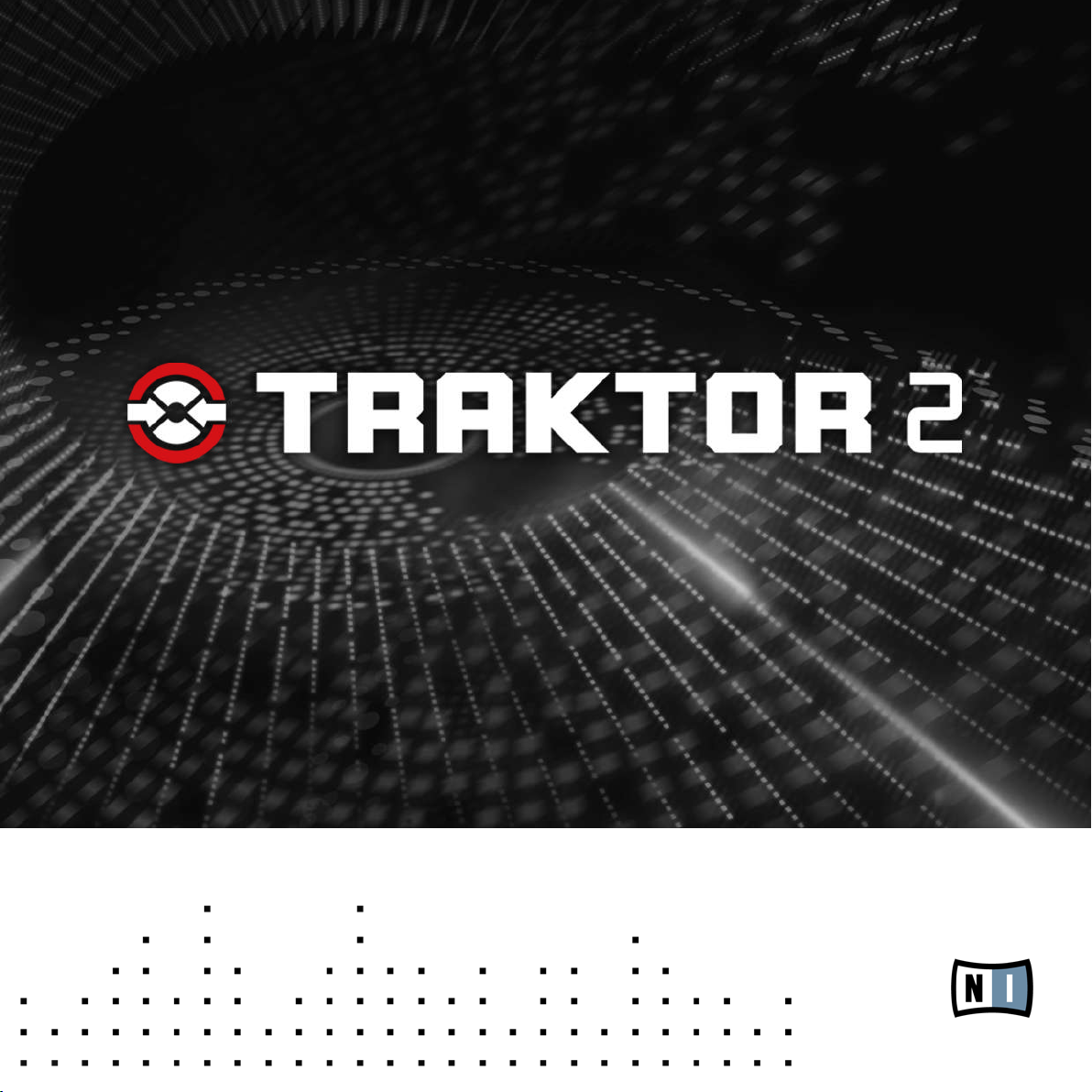
Manuel d’utilisation
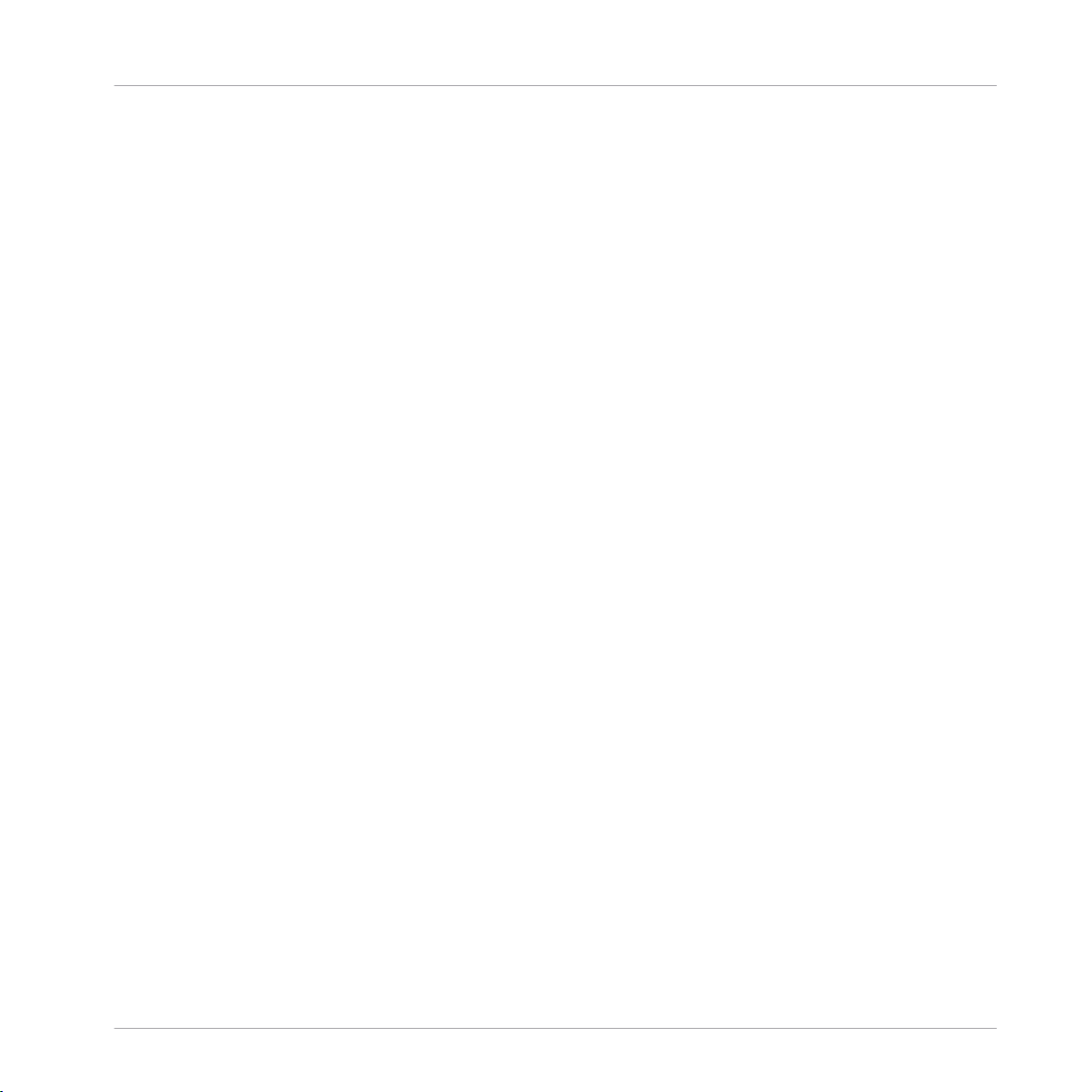
Les informations contenues dans ce document peuvent être modifiées à tout moment sans préavis et n’engagent pas la responsabilité de Native Instruments GmbH. Le Logiciel décrit dans
ce document est soumis à l’acceptation d’une Licence d’Utilisation et ne doit pas être copié
sur d’autres supports. Aucune partie de ce manuel ne peut être copiée, reproduite, transférée
ou enregistrée, sous quelque forme que ce soit et pour quelque usage que ce soit, sans l’accord écrit explicite de Native Instruments GmbH. Tous les noms de produits et d’entreprises
sont des marques déposées par leurs propriétaires respectifs.
“Native Instruments”, “NI” and associated logos are (registered) trademarks of Native Instruments GmbH.
Mac, Mac OS, GarageBand, Logic, iTunes and iPod are registered trademarks of Apple Inc.,
registered in the U.S. and other countries.
Windows, Windows Vista and DirectSound are registered trademarks of Microsoft Corporation
in the United States and/or other countries.
VST and Cubase are registered trademarks of Steinberg Media Technologies GmbH. ASIO is a
trademark of Steinberg Media Technologies GmbH.
RTAS and Pro Tools are registered trademarks of Avid Technology, Inc., or its subsidiaries or
divisions.
Avertissement
All other trade marks are the property of their respective owners and use of them does not imply any affiliation with or endorsement by them.
Écrit par : Native Instruments GmbH
Traduit par : Nicolas Sidi, Nicolas Durand
Version du logiciel : 2.5 (05/2012)
Remerciements spéciaux à l’équipe de bêta-testeurs, dont l’aide nous fut précieuse non seulement pour trouver et corriger les bogues, mais aussi pour rendre ce produit encore meilleur.

Germany
Native Instruments GmbH
Schlesische Str. 29-30
D-10997 Berlin
Germany
www.native-instruments.de
USA
Native Instruments North America, Inc.
6725 Sunset Boulevard
5th Floor
Los Angeles, CA 90028
USA
www.native-instruments.com
Contact
© Native Instruments GmbH, 2012. Tous droits réservés.
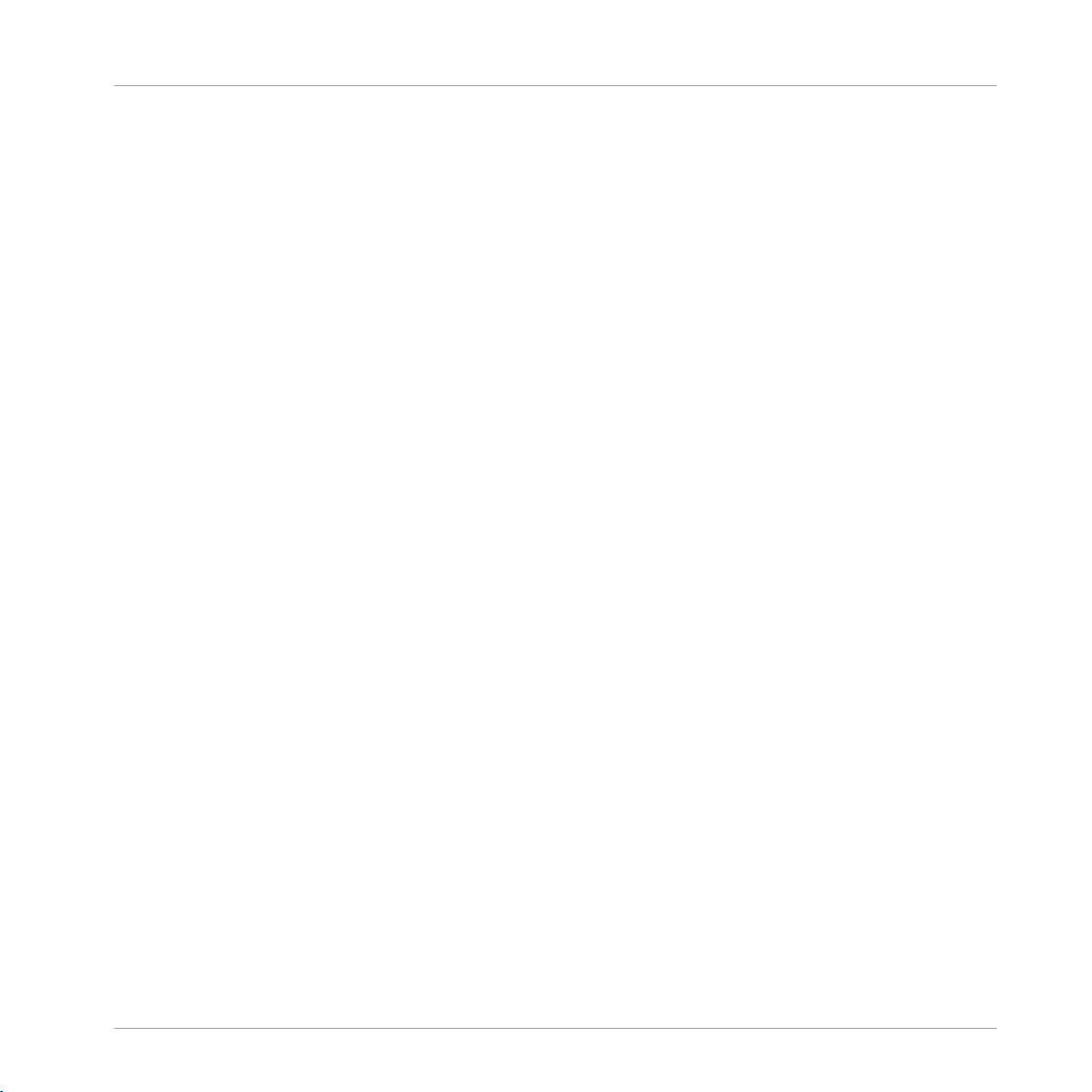
Table des matières
Table des matières
1 Bienvenue .................................................................................................................
1.1 Présentation des Manuels TRAKTOR 2 ........................................................................................ 17
1.2 Configuration requise et compatibilité ....................................................................................... 19
1.1.1 Dans ce manuel ......................................................................................................... 18
1.1.2 Autre documentation ................................................................................................. 18
1.1.3 Ordre recommandé de lecture .................................................................................... 19
2 Mise à Niveau (depuis TRAKTOR PRO, TRAKTOR LE, et TRAKTOR ME) ...........................
2.1 Sauvegarde ................................................................................................................................ 20
2.2 Installation ................................................................................................................................. 20
2.3 Importer vos données ................................................................................................................. 21
3 Le Setup Wizard de TRAKTOR .....................................................................................
4 L'Interface Utilisateur (Vue d'Ensemble) .....................................................................
4.1 Vue d’ensemble .......................................................................................................................... 31
4.2 Éléments de l’Interface ............................................................................................................... 32
4.2.1 Application Menu Bar ................................................................................................ 32
4.2.2 Header ....................................................................................................................... 33
4.2.3 Section Global ........................................................................................................... 35
4.2.4 Decks ......................................................................................................................... 39
4.2.5 Table de mixage ........................................................................................................ 44
4.2.6 Browser ..................................................................................................................... 45
5 Le Browser ................................................................................................................
5.1 La Track Collection ..................................................................................................................... 48
5.2 Importer des Dossiers de Musique .............................................................................................. 49
5.3 Morceaux Gérés par iTunes ......................................................................................................... 52
5.2.1 Méthodes d'importation alternatives ......................................................................... 51
5.3.1 Jouer les Morceaux Gérés par iTunes ......................................................................... 52
16
20
22
30
48
TRAKTOR 2 - Manuel d’utilisation - 4
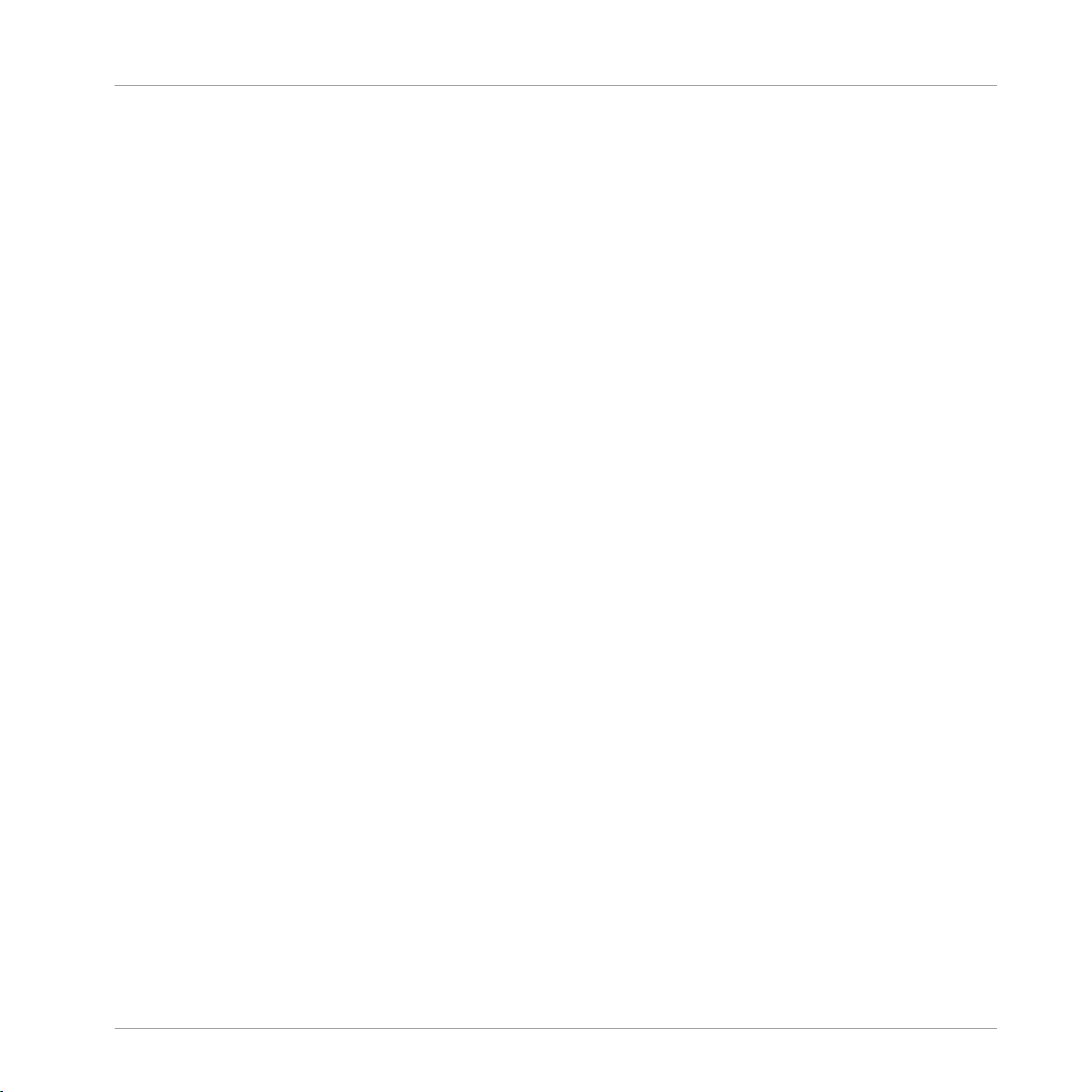
Table des matières
5.4 Recherche de Pistes ................................................................................................................... 53
5.5 Travailler avec la Collection et les Playlists ................................................................................ 55
5.6 Éditer les métadonnées des pistes ............................................................................................. 65
5.7 Icônes des pistes ........................................................................................................................ 67
5.8 Le Preview Player ........................................................................................................................ 67
5.9 Les pochettes ............................................................................................................................. 68
5.3.2 Importer une Sélection de Pistes depuis iTunes ......................................................... 52
5.3.3 Importer les Listes de Lecture d’iTunes ..................................................................... 53
5.4.1 Filtrer les Playlists ..................................................................................................... 53
5.4.2 Affiner une recherche ................................................................................................ 54
5.4.3 Chercher des morceaux similaires ............................................................................. 54
5.4.4 Recherche dans les Playlists ..................................................................................... 55
5.5.1 Créer une Playlist ...................................................................................................... 55
5.5.2 Ajouter des pistes aux Playlists ................................................................................. 56
5.5.3 Afficher les pistes dans la Collection ........................................................................ 56
5.5.4 Supprimer des pistes ................................................................................................. 57
5.5.5 Trier les Playlists ....................................................................................................... 57
5.5.6 Organiser les Playlists en dossiers ............................................................................ 58
5.5.7 Sous-dossiers de la Track Collection ......................................................................... 59
5.5.8 Favorites .................................................................................................................... 59
5.5.9 Preparation Playlist ................................................................................................... 60
5.5.10 Exporter les Playlists ................................................................................................. 61
5.5.11 Importer les Playlists ................................................................................................. 61
5.5.12 Imprimer les Playlists ................................................................................................ 62
5.5.13 Encore d’autres fonctions sur les Playlists ................................................................ 62
5.5.14 History Playlist ........................................................................................................... 64
5.6.1 Édition directe des propriétés des pistes ................................................................... 65
5.6.2 Édition des propriétés des pistes via la boîte de dialogue Edit .................................. 65
TRAKTOR 2 - Manuel d’utilisation - 5
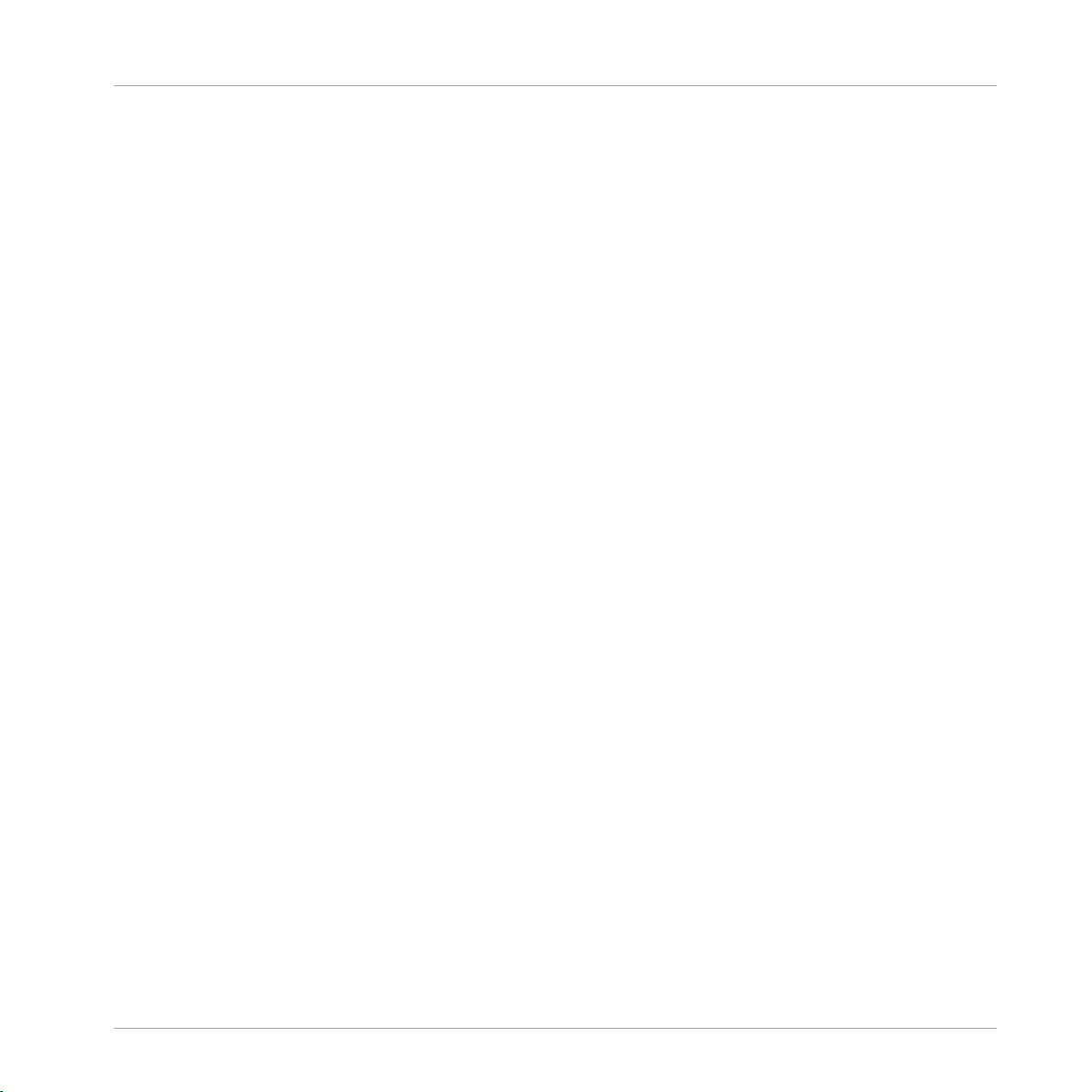
Table des matières
5.10 Maintenance de la Collection ..................................................................................................... 70
5.11 Utiliser des CD audio .................................................................................................................. 74
5.12 Utiliser un baladeur numérique .................................................................................................. 74
5.9.1 Afficher les pochettes ................................................................................................ 68
5.9.2 Éditer les pochettes ................................................................................................... 69
5.10.1 Consistency Check (contrôle de concordance) ........................................................... 70
5.10.2 Analyse ...................................................................................................................... 71
5.10.3 Répertoires de données ............................................................................................. 73
5.10.4 Autres fonctions de maintenance .............................................................................. 73
5.11.1 CD Text ...................................................................................................................... 74
5.11.2 CD audio et Favoris ................................................................................................... 74
5.11.3 Éjecter un CD ............................................................................................................. 74
5.12.1 iPod ........................................................................................................................... 75
6 Les Decks .................................................................................................................
6.1 Description des Types de Decks .................................................................................................. 76
6.2 Chargement des Pistes / Remix Sets .......................................................................................... 87
6.3 Le Deck Heading ......................................................................................................................... 88
6.4 Le Waveform Display et la Stripe View ........................................................................................ 91
6.5 Les Transport Controls ................................................................................................................ 93
6.6 Loop Controls (Contrôles des Boucles) ........................................................................................ 94
6.1.1 Track Deck ................................................................................................................. 78
6.1.2 Remix Deck ................................................................................................................ 80
6.1.3 Live Input .................................................................................................................. 87
6.3.1 Focus (Sélection des Decks) ...................................................................................... 88
6.3.2 Deck Flavor (Type de Deck) ........................................................................................ 89
6.3.3 Playback Mode (Mode de Lecture) .............................................................................. 89
6.3.4 Deck Layout (Apparence de la Deck) .......................................................................... 89
6.3.5 Glisser-déposer l’audio depuis une Deck ................................................................... 90
76
TRAKTOR 2 - Manuel d’utilisation - 6
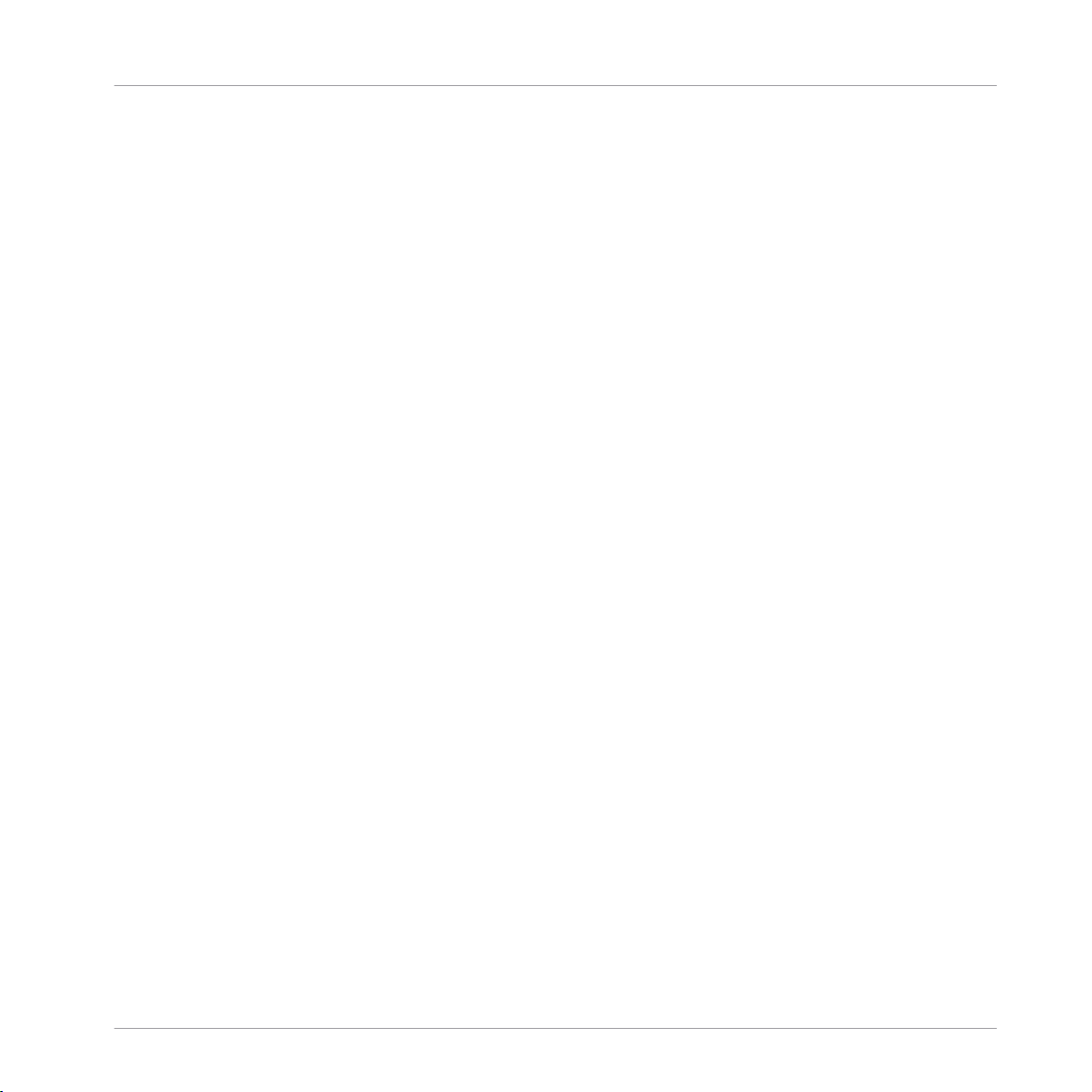
6.7 Contrôles du Tempo .................................................................................................................... 95
6.8 Le Panneau Advanced ................................................................................................................ 100
6.7.1 Contrôles manuels du tempo ..................................................................................... 96
6.7.2 Phase Meter ............................................................................................................... 97
6.7.3 Synchronisation des beats ......................................................................................... 97
6.8.1 BeatJump and Loop Move (panneau MOVE) ............................................................... 100
6.8.2 Cue Point and Loop Management (panneau CUE) ..................................................... 106
6.8.3 Types de Cue Points ................................................................................................... 108
6.8.4 Supprimer un Cue Point ou une Boucle enregistré(e) ................................................. 111
6.8.5 Assignation des Hotcues ........................................................................................... 111
6.8.6 Beatgrid (panneau GRID) .......................................................................................... 112
7 L’Internal Mixer et le Crossfader ................................................................................
7.1 Les Channel Faders .................................................................................................................... 119
7.2 Crossfader .................................................................................................................................. 119
7.3 Equalizer (Égaliseur) .................................................................................................................. 120
7.4 GAIN, Cue et PAN ........................................................................................................................ 122
7.5 FILTER, KEY et Inserts d’effets .................................................................................................... 123
7.6 Le Mixer interne avec le mode External Mixer .............................................................................. 126
7.3.1 Types d’égalisation .................................................................................................... 121
7.5.1 Contrôles du casque .................................................................................................. 125
8 Utiliser TRAKTOR avec une table de mixage externe ....................................................
8.1 Configuration requise ................................................................................................................. 127
8.2 Configuration du matériel .......................................................................................................... 128
8.3 Installation logicielle .................................................................................................................. 128
8.1.1 La console de mixage ................................................................................................ 127
8.1.2 Audio Device .............................................................................................................. 128
9 Utiliser le Header et la section Global ........................................................................
9.1 Header ........................................................................................................................................ 131
Table des matières
119
127
131
TRAKTOR 2 - Manuel d’utilisation - 7
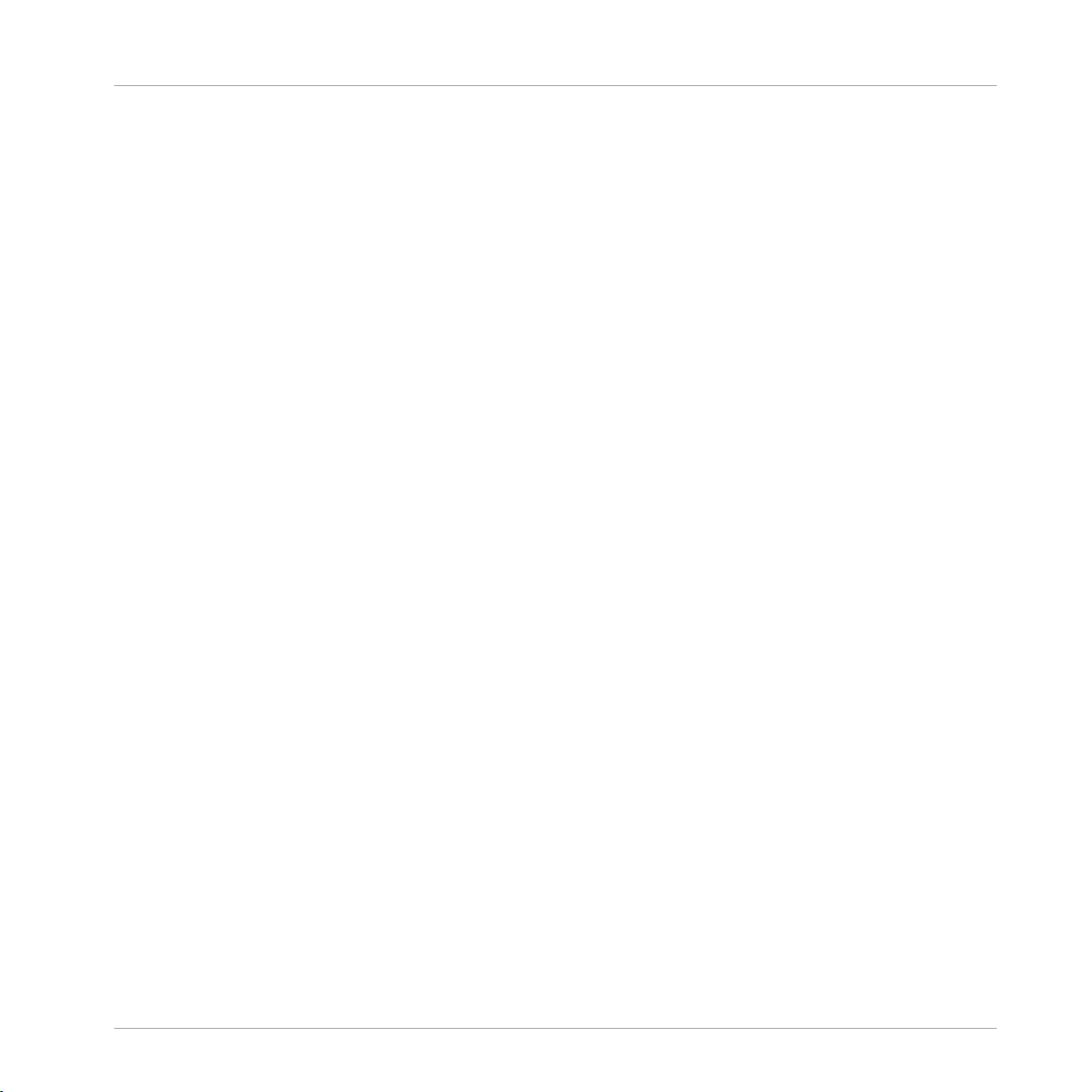
Table des matières
9.2 La section Global ........................................................................................................................ 135
9.3 Les panneaux d’effets ................................................................................................................ 139
9.1.1 Logo TRAKTOR 2 ........................................................................................................ 131
9.1.2 Indicateurs d’état ...................................................................................................... 131
9.1.3 Layout Selector .......................................................................................................... 133
9.1.4 Boutons utilitaires ..................................................................................................... 133
9.2.1 Panneau Master ........................................................................................................ 135
9.2.2 Le Loop Recorder ....................................................................................................... 136
9.2.3 Le panneau Master Clock .......................................................................................... 137
9.2.4 MIDI Clock Send ......................................................................................................... 138
9.3.1 Mode Group ............................................................................................................... 140
9.3.2 Mode Single ............................................................................................................... 142
9.3.3 Le panneau Audio Recorder ....................................................................................... 144
9.3.4 Broadcasting (diffusion) ........................................................................................... 145
10 Contrôle à la souris pour les tirettes et les curseurs ....................................................
10.1 Contrôles de base ....................................................................................................................... 146
10.2 Contrôles avancés ...................................................................................................................... 147
11 Contrôle via les Hotkeys clavier et MIDI .....................................................................
11.1 Les Hotkeys clavier ..................................................................................................................... 148
11.2 Les Hotkeys MIDI ......................................................................................................................... 149
12 Configurer TRAKTOR SCRATCH ...................................................................................
12.1 Configuration avec platines vinyles ............................................................................................ 151
12.2 Configuration avec platines CD .................................................................................................. 153
12.1.1 Effectuer les connexions avec des platines vinyles .................................................... 151
12.1.2 Tour d’essai de TRAKTOR SCRATCH avec des platines vinyles ................................... 152
12.1.3 Les zones de contrôle sur le vinyle ............................................................................. 152
12.2.1 Effectuer les branchements ....................................................................................... 153
12.2.2 Tour d’essai de TRAKTOR SCRATCH avec des platines CD ......................................... 153
146
148
151
TRAKTOR 2 - Manuel d’utilisation - 8

Table des matières
12.3 Configuration hybride ................................................................................................................. 155
12.4 Activer les Decks ........................................................................................................................ 155
12.5 Calibration ................................................................................................................................. 155
12.6 Modes de suivi ............................................................................................................................156
12.7 Préférences de Timecode ............................................................................................................ 158
12.8 Dépannage de TRAKTOR SCRATCH PRO 2 ................................................................................... 159
12.2.3 Les Zones de Contrôle sur le CD ................................................................................ 154
12.6.1 Mode de suivi Absolute .............................................................................................. 156
12.6.2 Mode de suivi Relative ............................................................................................... 157
12.6.3 Mode Internal Playback ............................................................................................. 158
12.8.1 Dépannage de la calibration ..................................................................................... 159
12.8.2 Dépannage audio ...................................................................................................... 173
13 La fenêtre Preferences ..............................................................................................
13.1 ................................................................................................................................................... 174
13.2 Audio Setup ................................................................................................................................ 176
13.3 Output Routing ........................................................................................................................... 178
13.4 Input Routing ............................................................................................................................. 179
13.5 MIDI Clock .................................................................................................................................. 179
13.6 Timecode Setup .......................................................................................................................... 180
13.7 Chargement ................................................................................................................................181
13.8 Transport .................................................................................................................................... 182
13.1.1 La Fenêtre Preferences .............................................................................................. 174
13.2.1 Audio Device .............................................................................................................. 176
13.2.2 Phono / Line ............................................................................................................... 177
13.2.3 Routage ..................................................................................................................... 177
13.2.4 Built-in Soundcard (Windows uniquement) ............................................................... 177
13.2.5 Multi-Cœur ................................................................................................................ 177
13.3.1 Mode de Mixage ......................................................................................................... 178
174
TRAKTOR 2 - Manuel d’utilisation - 9
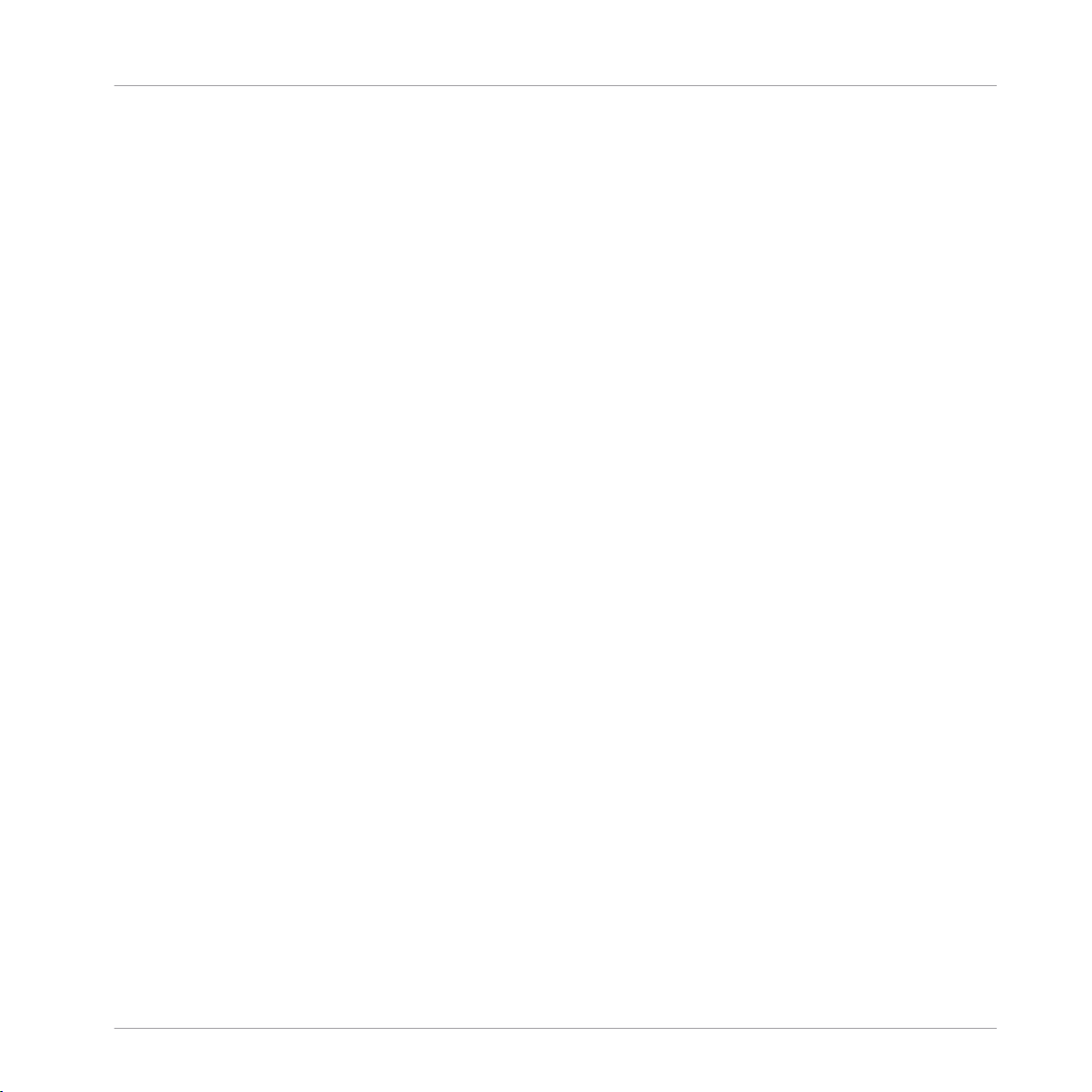
13.9 Decks Layout .............................................................................................................................. 186
13.10 Track Decks ................................................................................................................................ 187
13.11 Remix Decks ............................................................................................................................... 188
13.12 table de mixage .......................................................................................................................... 190
13.13 Global Settings ........................................................................................................................... 191
13.14 Effets ..........................................................................................................................................192
13.15 Mix Recorder ............................................................................................................................... 194
13.16 Loop Recorder ............................................................................................................................. 195
13.17 Broadcasting (diffusion) ............................................................................................................ 195
13.18 Browser Details .......................................................................................................................... 197
13.19 Le Layout Manager ..................................................................................................................... 198
13.20 File Management ........................................................................................................................ 198
13.21 Controller Manager ..................................................................................................................... 201
13.21.1 Vue d’ensemble ......................................................................................................... 201
13.21.2 Device Setup .............................................................................................................. 201
13.21.3 Assignment Table ...................................................................................................... 203
13.21.4 Device Mapping ......................................................................................................... 205
13.21.5 Mapping Details ........................................................................................................ 206
13.21.6 Types de contrôles disponibles .................................................................................. 207
14 Utilisation avancée de TRAKTOR ................................................................................
14.1 Les Profils de TRAKTOR ............................................................................................................... 210
14.1.1 Le dossier racine (Root) de TRAKTOR ......................................................................... 210
14.1.2 Le dossier Recordings ................................................................................................ 211
14.1.3 Sauvegarde complète ................................................................................................ 211
14.1.4 Récupérer TRAKTOR à partir d’une sauvegarde ......................................................... 212
14.1.5 Créer une version portable de TRAKTOR ..................................................................... 212
14.1.6 Sauvegarde automatique de la Collection (sauvegarde de sécurité) ......................... 213
14.1.7 Réparer une Collection abîmée .................................................................................. 214
Table des matières
210
TRAKTOR 2 - Manuel d’utilisation - 10
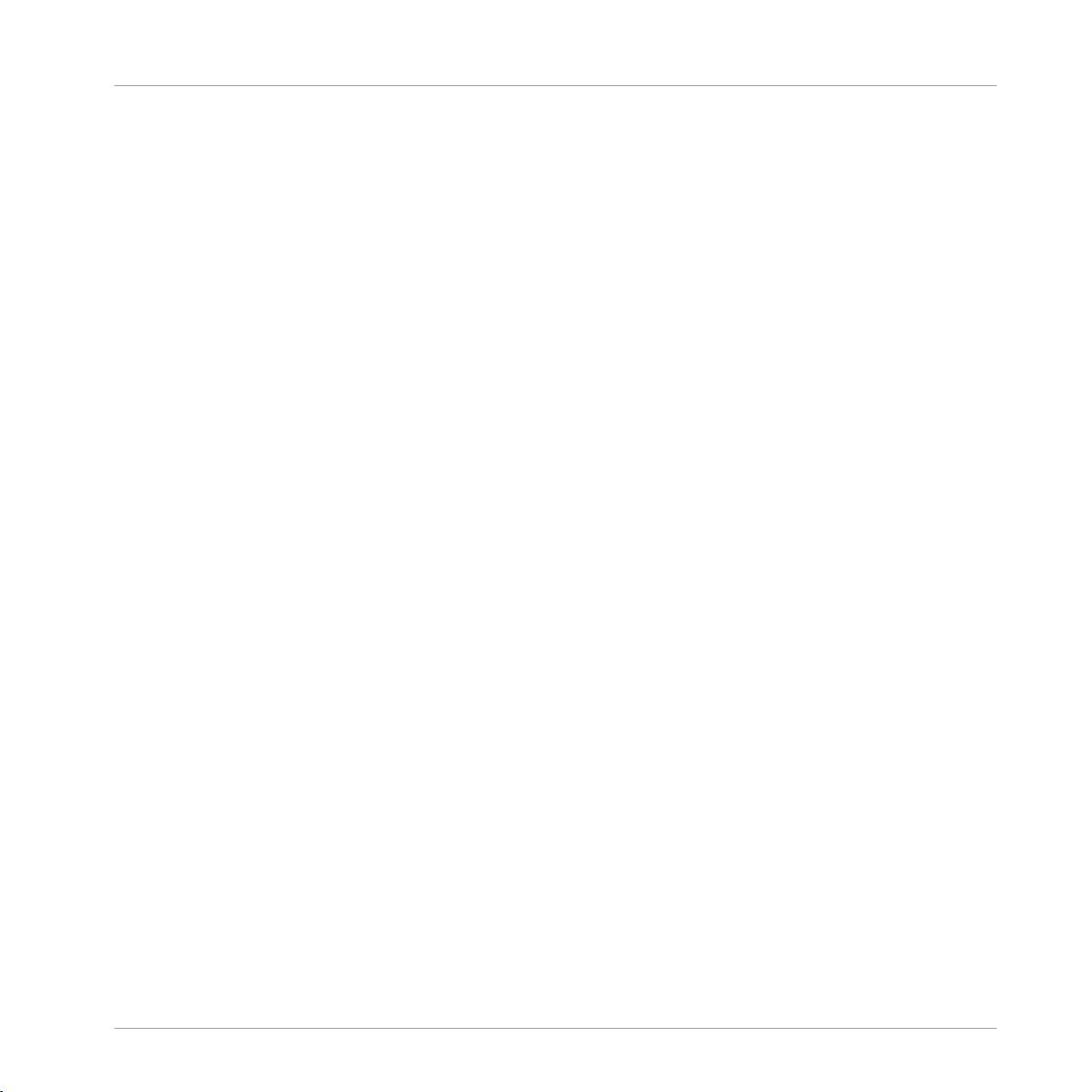
14.2 Synchronisation via MIDI Clock ................................................................................................... 214
14.3 Broadcasting (diffusion) ............................................................................................................ 216
14.4 Les effets en détail ..................................................................................................................... 219
14.2.1 TRAKTOR comme source du tempo (MIDI Clock Send) ................................................ 214
14.2.2 Synchroniser TRAKTOR à un signal MIDI Clock externe (External Sync) ...................... 215
14.2.3 Synchroniser deux versions de TRAKTOR .................................................................... 216
14.3.1 Protocole de streaming .............................................................................................. 216
14.3.2 Configuration de TRAKTOR ........................................................................................ 217
14.3.3 Lancer la diffusion .................................................................................................... 218
14.3.4 Comment utiliser un microphone pour votre diffusion ............................................... 218
14.4.1 Introduction ............................................................................................................... 219
14.4.2 Modes des FX Units ................................................................................................... 219
14.4.3 Paramètres communs ................................................................................................ 221
14.4.4 Delay ......................................................................................................................... 222
14.4.5 Reverb ....................................................................................................................... 223
14.4.6 Flanger ...................................................................................................................... 224
14.4.7 Flanger Pulse ............................................................................................................. 225
14.4.8 Flanger Flux ............................................................................................................... 226
14.4.9 Gater ......................................................................................................................... 226
14.4.10 Beatmasher 2 ............................................................................................................ 227
14.4.11 Delay T3 ..................................................................................................................... 228
14.4.12 Filter LFO ................................................................................................................... 229
14.4.13 Filter Pulse ................................................................................................................ 230
14.4.14 Filter .......................................................................................................................... 231
14.4.15 Filter:92 LFO .............................................................................................................. 232
14.4.16 Filter:92 Pulse ........................................................................................................... 233
14.4.17 Filter:92 ..................................................................................................................... 234
14.4.18 Phaser ....................................................................................................................... 235
Table des matières
TRAKTOR 2 - Manuel d’utilisation - 11

Table des matières
14.4.19 Phaser Pulse .............................................................................................................. 236
14.4.20 Phaser Flux ................................................................................................................ 237
14.4.21 Reverse Grain ............................................................................................................ 238
14.4.22 Turntable FX .............................................................................................................. 239
14.4.23 Iceverb ....................................................................................................................... 239
14.4.24 Reverb T3 .................................................................................................................. 240
14.4.25 Ring Modulator (Modulateur en Anneau) ................................................................... 241
14.4.26 Digital LoFi ................................................................................................................ 241
14.4.27 Mulholland Drive ....................................................................................................... 242
14.4.28 Transpose Stretch ...................................................................................................... 243
14.4.29 BeatSlicer .................................................................................................................. 244
14.4.30 Formant Filter ............................................................................................................ 245
14.4.31 Peak Filter ................................................................................................................. 245
14.4.32 Tape Delay ................................................................................................................. 246
14.4.33 Ramp Delay ............................................................................................................... 246
14.4.34 Auto Bouncer ............................................................................................................. 248
14.4.35 Bouncer ..................................................................................................................... 248
15 Tutoriels ...................................................................................................................
15.1 Prérequis .................................................................................................................................... 250
15.2 Objectifs des sections qui suivent .............................................................................................. 251
15.3 Jouer Votre Premier Morceau ....................................................................................................... 252
15.4 Mixer une Deuxième Piste ........................................................................................................... 257
15.3.1 Chargement Rapide d’une piste ................................................................................ 252
15.3.2 Lire la Piste ............................................................................................................... 254
15.3.3 Si vous n’entendez pas de musique ........................................................................... 255
15.4.1 Pré-écouter une deuxième piste dans le Preview Player ............................................. 257
15.4.2 Charger et Lire la Deuxième Piste .............................................................................. 259
15.4.3 Utiliser le Casque pour Préparer le Mix ...................................................................... 259
250
TRAKTOR 2 - Manuel d’utilisation - 12
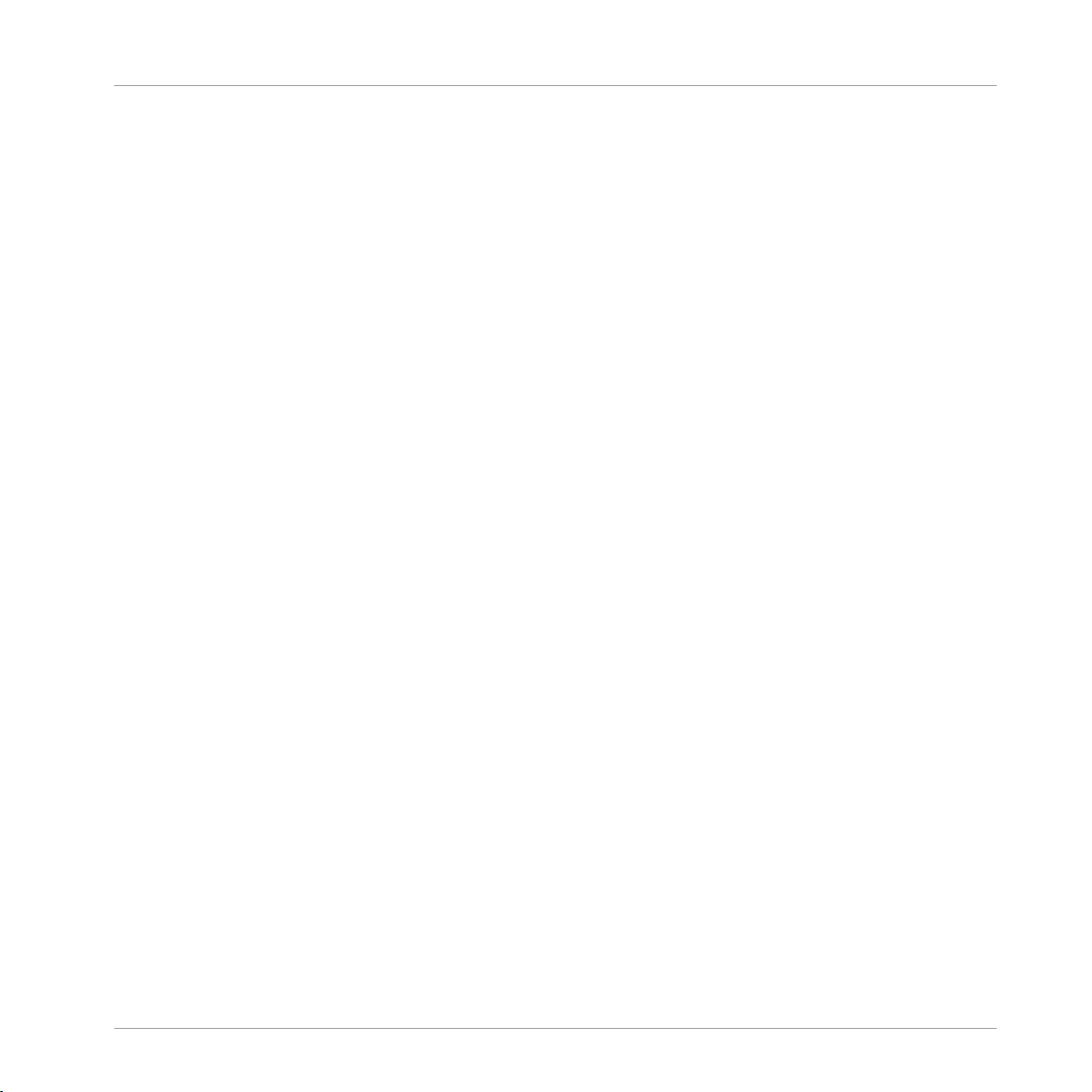
Table des matières
15.5 Régler les Niveaux ...................................................................................................................... 269
15.6 Utiliser les Boucles et les Cue Points .......................................................................................... 273
15.7 Ajouter des Effets ....................................................................................................................... 279
15.8 Utiliser les Remix Decks dans votre Mix ...................................................................................... 284
15.9 Utiliser le Loop Recorder ............................................................................................................. 293
15.4.4 Synchroniser la Deuxième Piste ................................................................................. 261
15.4.5 Créer un Cue Point pour faire un Point de Départ ...................................................... 262
15.4.6 Coller aux beats ......................................................................................................... 264
15.4.7 Coller aux Beats ........................................................................................................ 264
15.4.8 Interlude : si jamais la piste de gauche est finie… .................................................. 265
15.4.9 Mixer une Piste en Utilisant l’Égalisation et le Filtre de Canal .................................. 265
15.4.10 Aligner les beats manuellement ................................................................................ 267
15.5.1 La théorie… .............................................................................................................. 270
15.5.2 …et la pratique ........................................................................................................ 270
15.6.1 Jouer avec des Boucles .............................................................................................. 273
15.6.2 Utiliser les Hotcues .................................................................................................... 277
15.7.1 Assigner une Deck à une FX Unit ............................................................................... 280
15.7.2 Mode Group ............................................................................................................... 281
15.7.3 Préparer le FX Unit ..................................................................................................... 281
15.7.4 Contrôler le FX Unit .................................................................................................... 282
15.7.5 Mode Single ............................................................................................................... 283
15.7.6 Enregistrer un Snapshot ............................................................................................ 284
15.8.1 Charger un Sample Depuis la Collection ................................................................... 286
15.8.2 Déclencher le Sample ................................................................................................ 286
15.8.3 Extraire un Sample d’une Piste .................................................................................. 288
15.8.4 Plus de contrôles sur les samples ............................................................................. 290
15.8.5 Sauvegarder un Remix Set ......................................................................................... 292
15.9.1 Choisir une source ..................................................................................................... 294
TRAKTOR 2 - Manuel d’utilisation - 13

Table des matières
15.10 Synchronisation .......................................................................................................................... 297
15.9.2 Enregistrer une Boucle .............................................................................................. 294
15.9.3 Overdubbing .............................................................................................................. 296
15.9.4 Autres usages de la boucle enregistrée ..................................................................... 297
15.10.1 Introduction ............................................................................................................... 297
15.10.2 Le Tempo Master ....................................................................................................... 298
15.10.3 La Beatgrid ................................................................................................................ 303
15.10.4 Autres outils utiles pour la synchronisation ............................................................... 304
16 Dépannage ................................................................................................................
16.1 TRAKTOR ne démarre pas ........................................................................................................... 307
16.2 Problèmes de latence ................................................................................................................. 307
16.3 TRAKTOR 2 plante .......................................................................................................................308
16.4 Mises à jour ................................................................................................................................ 308
17 Obtenir de l’Aide .......................................................................................................
17.1 Base de Connaissances (Knowledge Base) ................................................................................. 310
17.2 Assistance technique ................................................................................................................. 310
17.3 Assistance à l’enregistrement .................................................................................................... 311
17.4 Forum des utilisateurs ................................................................................................................ 311
18 Annexe — Configurations Classiques .........................................................................
18.1 TRAKTOR avec une carte son embarquée et Fallback ................................................................. 312
18.2 TRAKTOR avec une interface audio externe ................................................................................. 313
18.3 TRAKTOR avec une table de mixage externe ............................................................................... 314
18.4 TRAKTOR avec un contrôleur ....................................................................................................... 315
18.4.1 Contrôleurs avec contrôles de mixage (et éventuellement une interface audio intégrée)
18.5 TRAKTOR KONTROL S4 avec TRAKTOR SCRATCH PRO 2 .............................................................. 318
18.6 Ajouter un Micro ......................................................................................................................... 319
18.4.2 Contrôleurs sans contrôles de mixage ....................................................................... 318
.......................................................................................................................... 316
307
310
312
TRAKTOR 2 - Manuel d’utilisation - 14
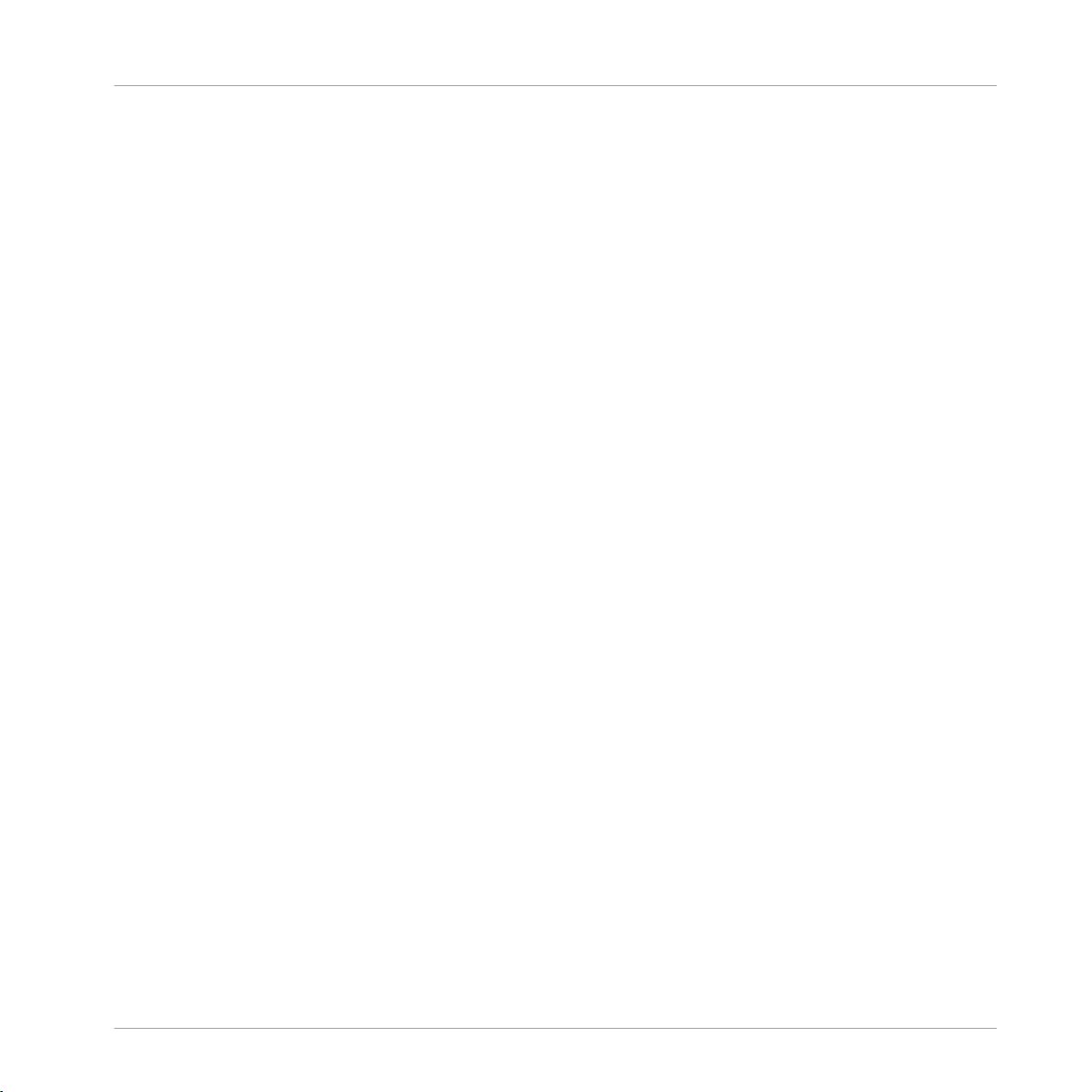
Table des matières
18.7 Configuration d'enregistrement .................................................................................................. 320
18.6.1 Utiliser votre microphone avec le Loop Recorder ........................................................ 319
18.6.2 Utiliser votre microphone comme Live Input et avec les FX de TRAKTOR ................... 320
18.7.1 Enregistrer une source interne ................................................................................... 321
18.7.2 Enregistrer une source externe .................................................................................. 322
19 Assignations clavier par défaut ..................................................................................
19.1 Transport .................................................................................................................................... 326
19.2 Remix Decks ............................................................................................................................... 326
19.3 Cue & Loop ................................................................................................................................. 327
19.4 Favoris et navigation .................................................................................................................. 328
19.5 Loop Recorder ............................................................................................................................. 328
19.6 Zoom & Layout ............................................................................................................................329
19.7 Scratch Modes ............................................................................................................................ 329
20 Contrôles MIDI assignables ........................................................................................
20.1 Contrôles de Decks Communs .................................................................................................... 331
20.2 Track Deck .................................................................................................................................. 334
20.3 Remix Deck ................................................................................................................................. 336
20.4 table de mixage .......................................................................................................................... 338
20.5 FX Unit ........................................................................................................................................341
20.6 Browser ...................................................................................................................................... 342
20.7 Preview Player ............................................................................................................................ 345
20.8 Loop Recorder ............................................................................................................................. 345
20.9 Audio Recorder ........................................................................................................................... 346
20.10 Master Clock ...............................................................................................................................346
20.11 Global ......................................................................................................................................... 347
20.12 Layout .........................................................................................................................................347
20.13 Modificateur ............................................................................................................................... 348
Index ........................................................................................................................
325
330
349
TRAKTOR 2 - Manuel d’utilisation - 15
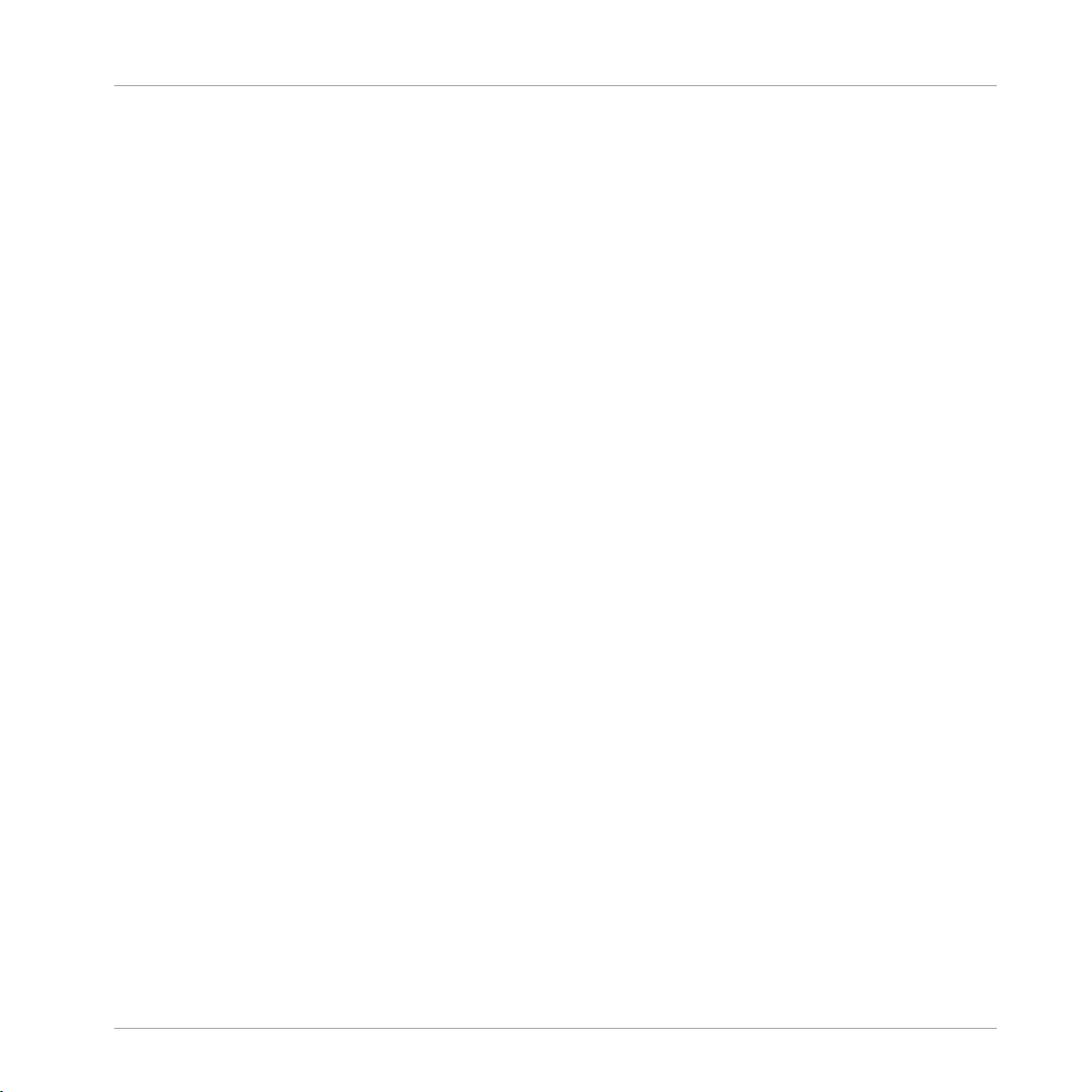
1 Bienvenue
TRAKTOR
TOR 2, vous pouvez mixer vos pistes de manière classique ou bien combiner vos pistes et vos
boucles de manière non linéaire, vous servant alors du logiciel comme d’un puissant outil pour
le remix en live. Ce manuel contient tout ce qu'il y a à savoir sur TRAKTOR. Pour des informations concernant l'utilisation des contrôleurs TRAKTOR KONTROL de Native Instruments
(TRAKTOR KONTROL S4, S2, X1, F1), ou pour plus de détails concernant les interfaces audio
de TRAKTOR et leur configuration, veuillez vous référer aux manuels correspondants ; ils sont
situés dans le dossier de documentation de TRAKTOR, accessible depuis le menu Help de la
Barre de Menus de l'Application.
Différences entre les versions
TRAKTOR Light Edition 2 et TRAKTOR Manufacturer Edition 2 sont des versions bridées de
TRAKTOR (SCRATCH) PRO 2, dont certaines fonctions ont été désactivées. Les différences
entre ces versions sont indiquées dans les sections concernées de ce manuel.
Votre version de TRAKTOR est une version Manufacturer Edition 2 si vous en avez fait l'acquisition dans l'un de ces packages :
2 est le logiciel pour DJ le plus puissant et le plus flexible du marché. Avec TRAK-
Bienvenue
▪ Pioneer DDJ-T1 (Édition Traktor Pioneer DDJ-T1)
▪ Numark 4TRAK (Édition Traktor Numark 4TRAK)
▪ Velocity MIDI Station (Édition Traktor Velocity MIDI Station)
Surnoms pour le Logiciel et le Matériel
Dans ce document, le logiciel TRAKTOR (SCRATCH) PRO 2 est nommé « TRAKTOR 2 », et
parfois simplement « TRAKTOR ».
Dans ce qui suit, TRAKTOR Manufacturer Edition 2 sera nommé « TRAKTOR ME 2 », ou plus
simplement « ME 2 ». TRAKTOR Light Edition 2 sera quant à lui nommé « TRAKTOR LE 2 »
ou encore « LE 2 »
TRAKTOR 2 - Manuel d’utilisation - 16

Présentation des Manuels TRAKTOR 2
Conventions dans ce document
manuel utilise des formats particuliers pour souligner certains points ou pour vous avertir
Ce
de problèmes potentiels. Les icônes précédant ces notes vous permettent de voir immédiatement le type d’information dont il s’agit :
Lorsque vous voyez cette icône de point d’exclamation, lisez la note attentivement et, le
cas échéant, suivez à la lettre les instructions et conseils qu’elle contient.
Cette icône représentant une ampoule indique que la note contient des informations complémentaires
née ; cependant, elles ne s’appliquent pas nécessairement à votre configuration ou à votre
système d’exploitation ; elles méritent néanmoins toujours d’être lues.
De plus, le formatage suivant est utilisé :
utiles. Ces informations faciliteront souvent la réalisation d'une tâche don-
Bienvenue
▪ Les
textes apparaissant dans des menus (tels qu’Open…, Save as…, etc.), ainsi que les
chemins d’accès aux emplacements sur votre disque dur (ou sur tout autre périphérique
de stockage) et les chemins d'accès stipulés dans les Preferences sont imprimés en itali-
que.
▪ Les textes apparaissant ailleurs (noms des boutons, contrôles, textes près des cases à co-
cher, etc.) sont imprimés en bleu. Lorsque vous voyez cette mise en forme, vous pouvez
être sûr(e) de trouver le même texte quelque part sur votre écran.
▪ Les noms et concepts importants sont imprimés en gras.
Les instructions uniques sont indiquées par cette flèche de type « bouton lecture ».
►
Les résultats des actions sont indiqués par cette flèche plus petite.
→
1.1 Présentation des Manuels TRAKTOR 2
TRAKTOR
aperçu des documents disponibles, ainsi qu'une brève description de leur contenu.
2 est fourni avec plusieurs sources de documentation. Ce chapitre vous donnera un
TRAKTOR 2 - Manuel d’utilisation - 17

Présentation des Manuels TRAKTOR 2
1.1.1 Dans ce manuel
Ce
manuel décrit en détail tous les éléments de TRAKTOR 2 en détail. Ce manuel contient
tout ce qu'il y a à savoir sur TRAKTOR.
1.1.2 Autre documentation
Voici
la documentation complémentaire disponible, qui vous permettra de vous familiariser
avec TRAKTOR 2 (un ordre de lecture vous est conseillé à la section ↑1.1.3, Ordre recomman-
dé de lecture).
Le Setup Guide (Guide d'Installation)
Le Setup Guide (guide d’installation) vous accompagnera tout au long de l’installation logicielle (et matérielle, le cas échéant) de TRAKTOR 2, depuis le début jusqu’au moment où le premier son sortira de vos enceintes. C’est la première étape de votre apprentissage de TRAKTOR 2. Le Setup Guide est disponible sur la page d’enregistrement en ligne de TRAKTOR 2.
Sur la carte d’enregistrement incluse dans la boîte du TRAKTOR, vous trouverez un lien vers la
page d’enregistrement en question.
Bienvenue
Le Manuel Getting Started (Manuel de Prise en main)
Après avoir lu et suivi les instructions du Setup Guide, TRAKTOR doit être prêt à fonctionner.
L’étape suivante consiste à lire le manuel Getting Started. Le manuel Getting Started (Prise en
Main) propose une approche pratique du logiciel TRAKTOR.
La Carte Résumé des Raccourcis Clavier
Une carte résumant les raccourcis clavier est fournie dans la boîte du produit. Elle détaille les
raccourcis clavier propres au logiciel TRAKTOR 2.
Les Tutoriels Vidéo
Le site web de Native Instruments contient de nombreux tutoriels vidéo vous proposant une
approche pratique des nombreux aspects opérationnels de TRAKTOR 2. Vous trouverez ces tutoriels à l'adresse suivante :
http://www.native-instruments.com/traktor
TRAKTOR 2 - Manuel d’utilisation - 18
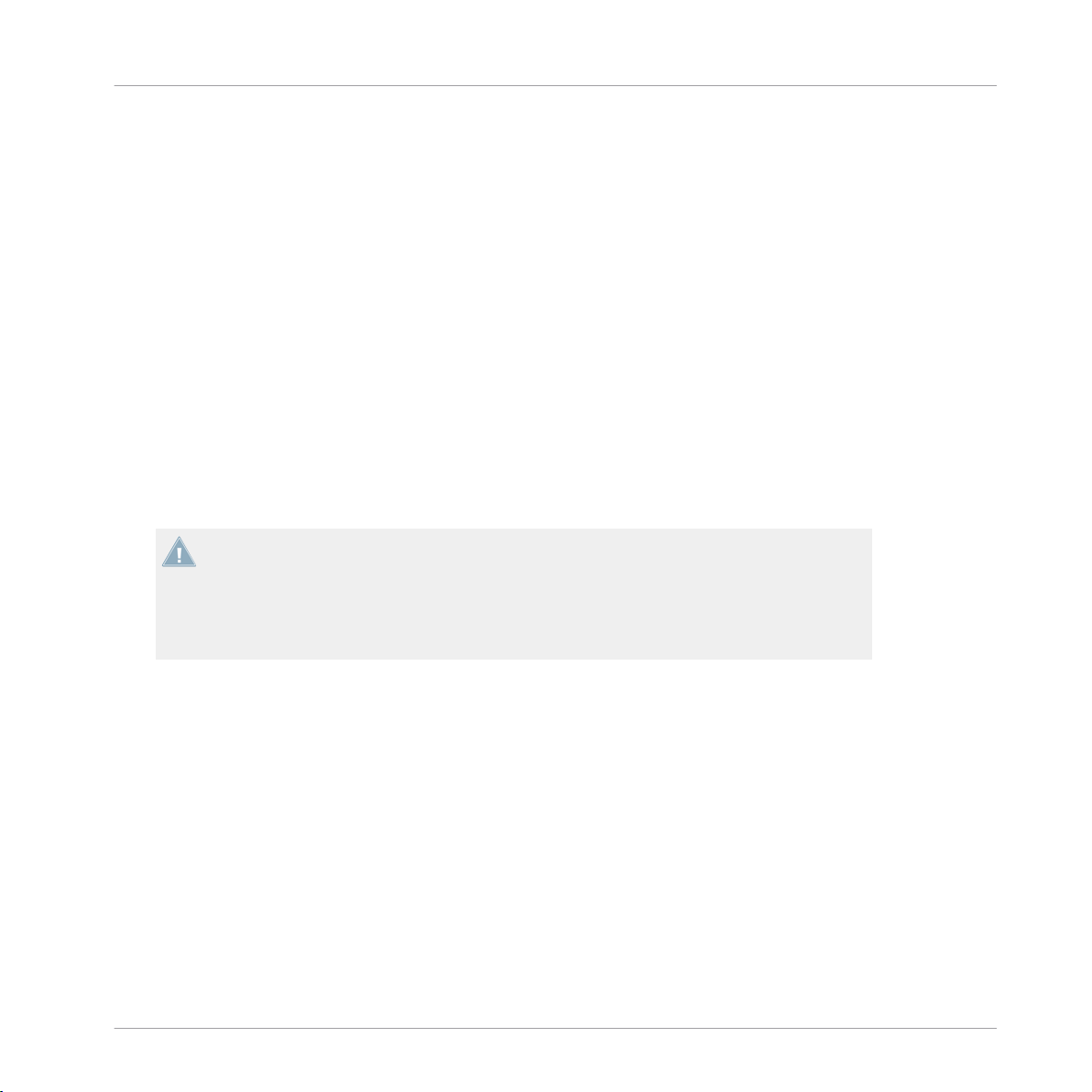
Présentation des Manuels TRAKTOR 2
1.1.3 Ordre recommandé de lecture
Les divers documents fournis doivent être lus dans l’ordre suivant :
1.
Le Setup Guide propre à votre produit TRAKTOR.
2. le document TRAKTOR 2 Getting Started (Manuel de Prise en Main) et les tutoriels vidéo
3. Le Manuel TRAKTOR 2.
L'ensemble de la documentation est accessible via l'entrée Open Manual... située dans le me-
nu déroulant Help de TRAKTOR.
1.2 Configuration requise et compatibilité
connaître la configuration minimale requise pour votre ordinateur, veuillez consulter la
Pour
section TRAKTOR du site web de Native Instruments :
http://www.native-instruments.com/#/en/products/dj/traktor-pro-2/specifications/?page=2050
Veuillez noter que le fait de répondre aux critères de configuration requise ne vous garantit
nécessairement une utilisation de TRAKTOR 2 sans heurts. Vous devrez peut-être sui-
pas
vre les recommandations de Native Instruments afin d’optimiser votre ordinateur pour l’audio. Vous trouverez ces recommandations dans la Knowledge Base (Base de Connaissances) – cf. ↑17.1, Base de Connaissances (Knowledge Base) pour plus d’informations à ce
sujet.
Bienvenue
Pour vérifier la compatibilité avec divers systèmes d’exploitation, veuillez vous rendre à l’adresse :http://www.native-instruments.com/compatibility.
TRAKTOR 2 - Manuel d’utilisation - 19
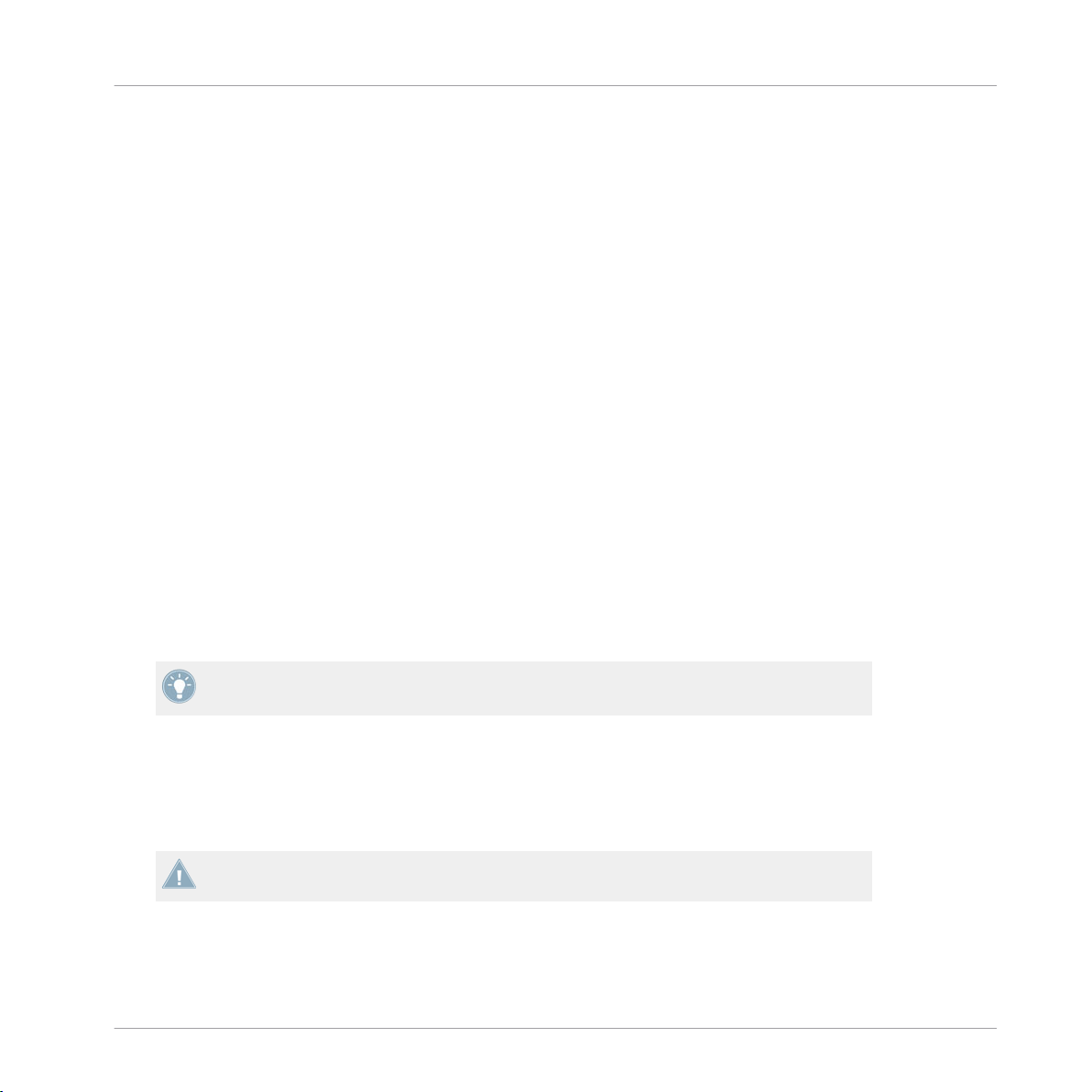
Mise à Niveau (depuis TRAKTOR PRO, TRAKTOR LE, et TRAKTOR ME)
2 Mise à Niveau (depuis TRAKTOR PRO, TRAKTOR LE, et
TRAKTOR ME)
Si
vous effectuez une mise à niveau du logiciel depuis une des versions sus-mentionnées, il
vous faudra importer vos données et assignations utilisateur. TRAKTOR vous guidera à travers
les étapes de ce processus simple ; il y a cependant quelques règles à observer lors de la mise
à niveau. Pour plus d'informations à ce sujet, veuillez consulter les chapitres qui suivent.
2.1 Sauvegarde
d'effectuer une mise à niveau de votre version précédente de TRAKTOR, effectuez une
Avant
sauvegarde des dossiers et fichiers suivants :
▪ votre dossier TRAKTOR, situé par défaut dans [User]\Mes Documents\Native Instruments
\Traktor (Windows) ou User:Documents:Native Instruments:Traktor (Mac OS X),
▪ vos dossiers de Musique tels que définis dans Preferences > Data Location > Music Fol-
ders,
Sauvegarde
▪ toute autre donnée qui ne serait pas stockée aux emplacements mentionnés ci-dessus
parce que vous aurez spécifiquement choisi un autre emplacement pour les stocker.
C’est l’occasion idéale de retirer tous les fichiers inutiles de votre dossier TRAKTOR, comme par exemple les assignations pour des contrôleurs que vous n’utilisez plus, etc.
2.2 Installation
Suivez attentivement les instructions du Setup Guide (Guide d’Installation).
Règle générale : installez d’abord le logiciel puis seulement le périphérique (TRAKTOR AUDIO 6/10, TRAKTOR KONTROL X1, TRAKTOR KONTROL S4, etc.) !
TRAKTOR 2 - Manuel d’utilisation - 20
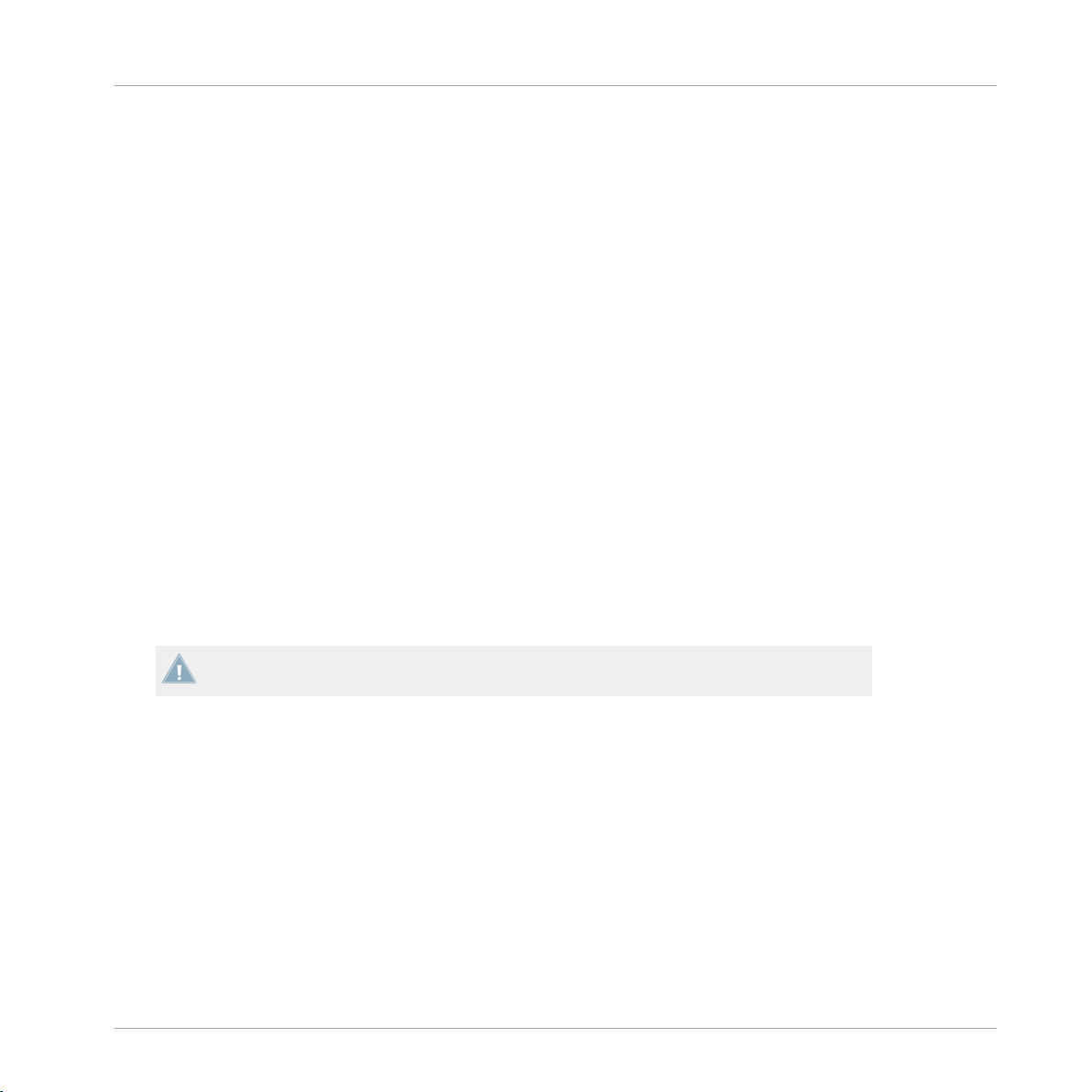
Mise à Niveau (depuis TRAKTOR PRO, TRAKTOR LE, et TRAKTOR ME)
Importer vos données
L’installation crée un nouveau répertoire utilisateur dans [User]\Mes Documents\Native Instru-
ments\Traktor 2.x.x (Windows) et User:Documents:Native Instruments:Traktor 2.x.x (Mac
OS X). En outre, votre version antérieure de TRAKTOR n’est pas désinstallée. Ceci vous permettra de revenir facilement à la version antérieure, s’il en était besoin.
2.3 Importer vos données
▪ Lorsque vous
figuration) vous accueille avec quelques questions simples concernant votre configuration. En fonction de vos réponses, l’assistant adaptera l’aspect et les préférences de
TRAKTOR. Pour plus de renseignements concernant le Setup Wizard, veuillez vous reporter au chapitre ↑3, Le Setup Wizard de TRAKTOR.
▪ Ensuite, TRAKTOR vous demandera si vous souhaitez importer vos données antérieures
en les copiant dans un nouveau dossier de votre dossier utilisateur. Vos données antérieures ne seront pas modifiées si vous les copiez dans le nouveau dossier par défaut.
Importer vos assignations clavier et MIDI
Dans TRAKTOR 2, le système d’assignations a été refondu. Certaines assignations créées avec
une version antérieure de TRAKTOR continueront de fonctionner ; d’autres ne pourront pas
être correctement importées.
lancez TRAKTOR 2 pour la première fois, le Setup Wizard (assistant de con-
Nous vous recommandons de vérifier par deux fois les assignations que vous avez importées avant de les utiliser en live !
TRAKTOR 2 - Manuel d’utilisation - 21
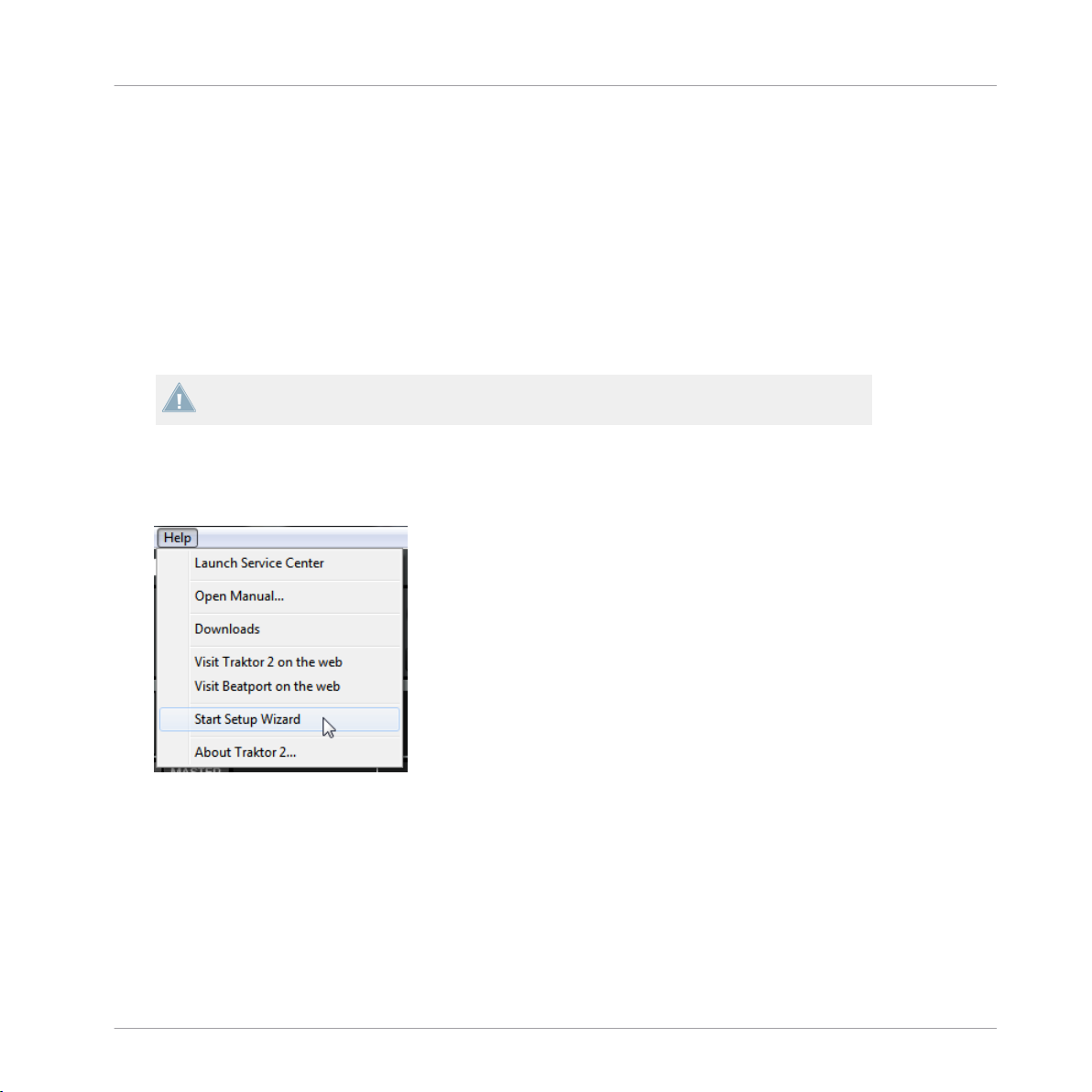
Le Setup Wizard de TRAKTOR
3 Le Setup Wizard de TRAKTOR
Le
Steup Wizard (Assistant de Configuration) permet de configurer aisément TRAKTOR en
quelques étapes. C'est aussi un moyen pratique de reprendre à zéro, avec une configuration
toute fraîche de TRAKTOR. Le Setup Wizard fait deux choses :
▪ Il vous permet de choisir parmi quelques configurations audio, MIDI et générales, et ajus-
te automatiquement les options correspondantes.
▪ Il réinitialise tous les autres paramètres de TRAKTOR 2 à leurs valeurs par défaut.
En fonction de la version de votre logiciel TRAKTOR (LE 2, ME 2), le Setup Wizard ne vous
proposera pas tous les écrans et choix indiqués ici.
Vous pouvez démarrer le Setup Wizard de deux manières :
Sélectionnez Start Setup Wizard dans le menu Help de la Barre de Menu de l'Application
►
(pour voir cette barre de menus, le mode Fullscreen (plein écran) doit être désactivé).
.
Ou bien cliquez sur le bouton Setup Wizard situé en bas à gauche de la fenêtre Preferen-
►
ces.
Exemple de configuration
titre d'exemple, nous allons réaliser pas à pas une nouvelle configuration à l'aide du Setup
À
Wizard :
TRAKTOR 2 - Manuel d’utilisation - 22
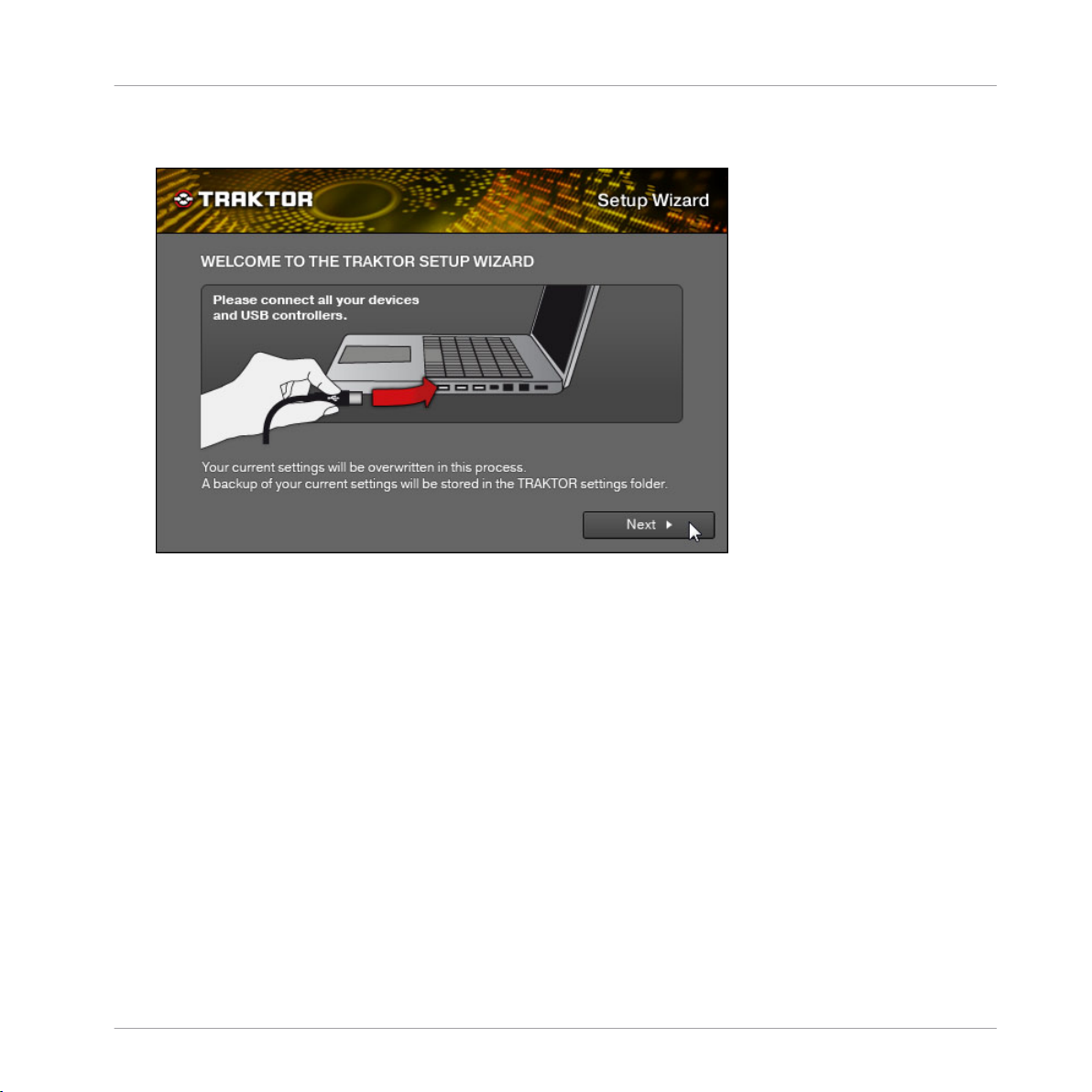
Le Setup Wizard de TRAKTOR
1. Sur l’écran de bienvenue, cliquez sur Next pour confirmer que vous avez connecté votre
contrôleur TRAKTOR à votre ordinateur (dans le cas où vous en utilisez un).
.
TRAKTOR 2 - Manuel d’utilisation - 23
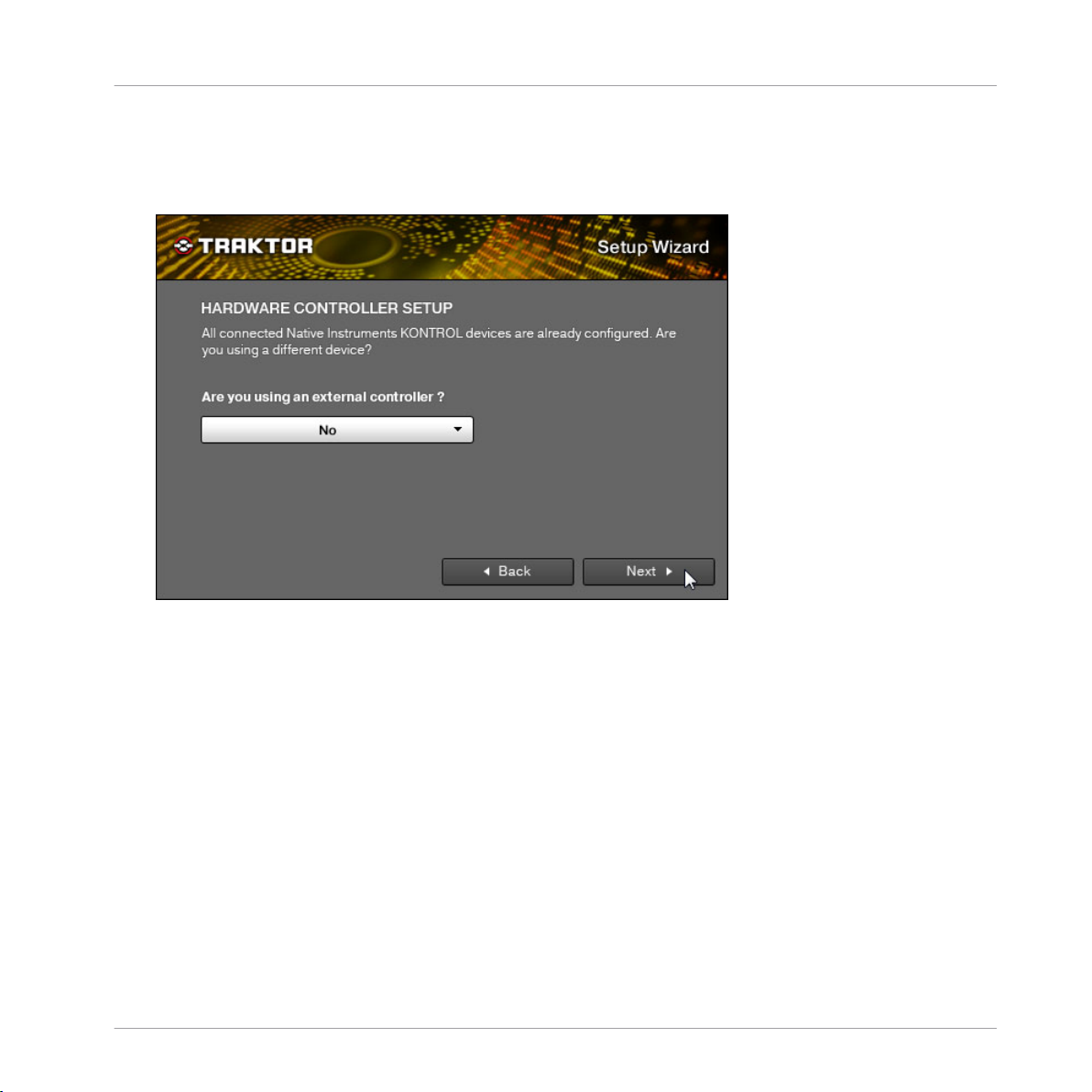
Le Setup Wizard de TRAKTOR
2. Choisissez si vous désirez ou non utiliser TRAKTOR avec un contrôleur MIDI, puis conti-
nuez en cliquant sur Next. Si vous utilisez un des modèles de contrôleurs NI (S4, S2, F1,
X1, etc.), choisissez No ; TRAKTOR est déjà pré-configuré pour fonctionner avec ces contrôleurs.
.
TRAKTOR 2 - Manuel d’utilisation - 24
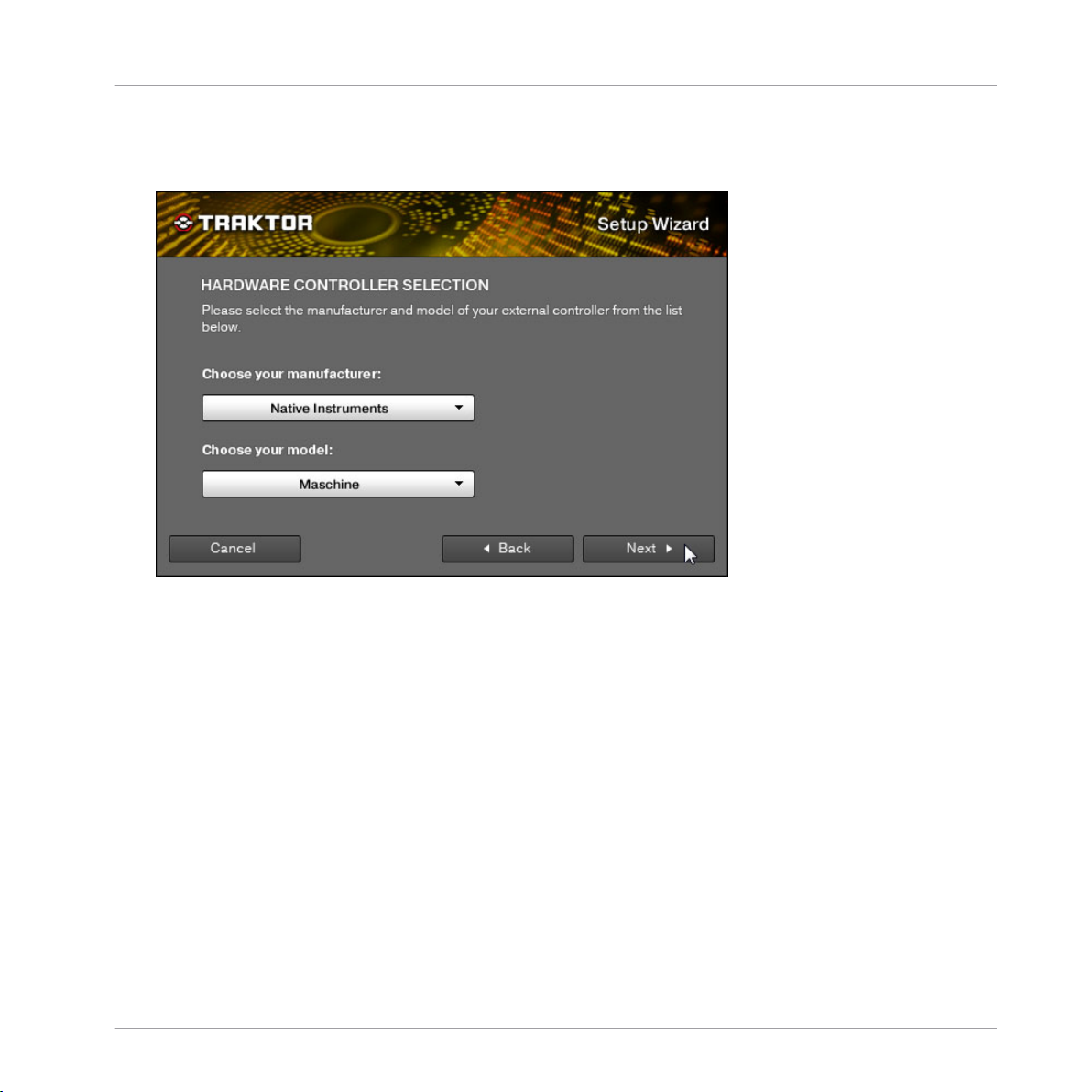
Le Setup Wizard de TRAKTOR
3. Si vous avez choisi d'utiliser TRAKTOR avec un contrôleur MIDI, sélectionnez le fabri-
quant et le modèle de votre contrôleur dans les menus déroulants, puis confirmez votre
choix en cliquant sur Next.
.
TRAKTOR 2 - Manuel d’utilisation - 25
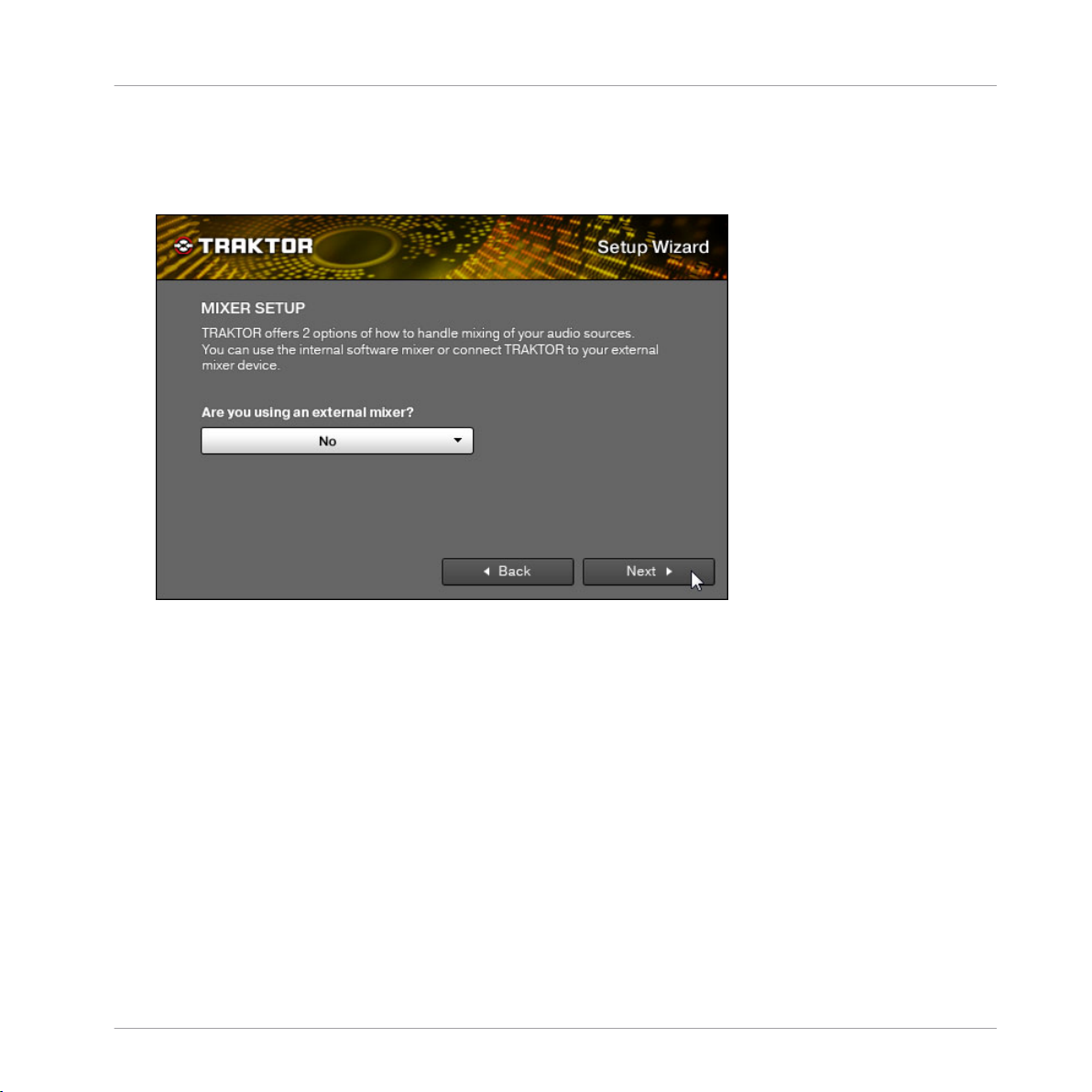
Le Setup Wizard de TRAKTOR
4. Dans le cas où vous utilisez une version TRAKTOR PRO, ME ou LE, choisissez si vous
préférez utiliser une table de mixage externe ou le Mixer interne de TRAKTOR. Confirmez
en cliquant sur Next. Dans le cas de TRAKTOR SCRATCH PRO, cet écran n'apparaît pas,
et la table de mixage externe est automatiquement sélectionnée.
.
TRAKTOR 2 - Manuel d’utilisation - 26
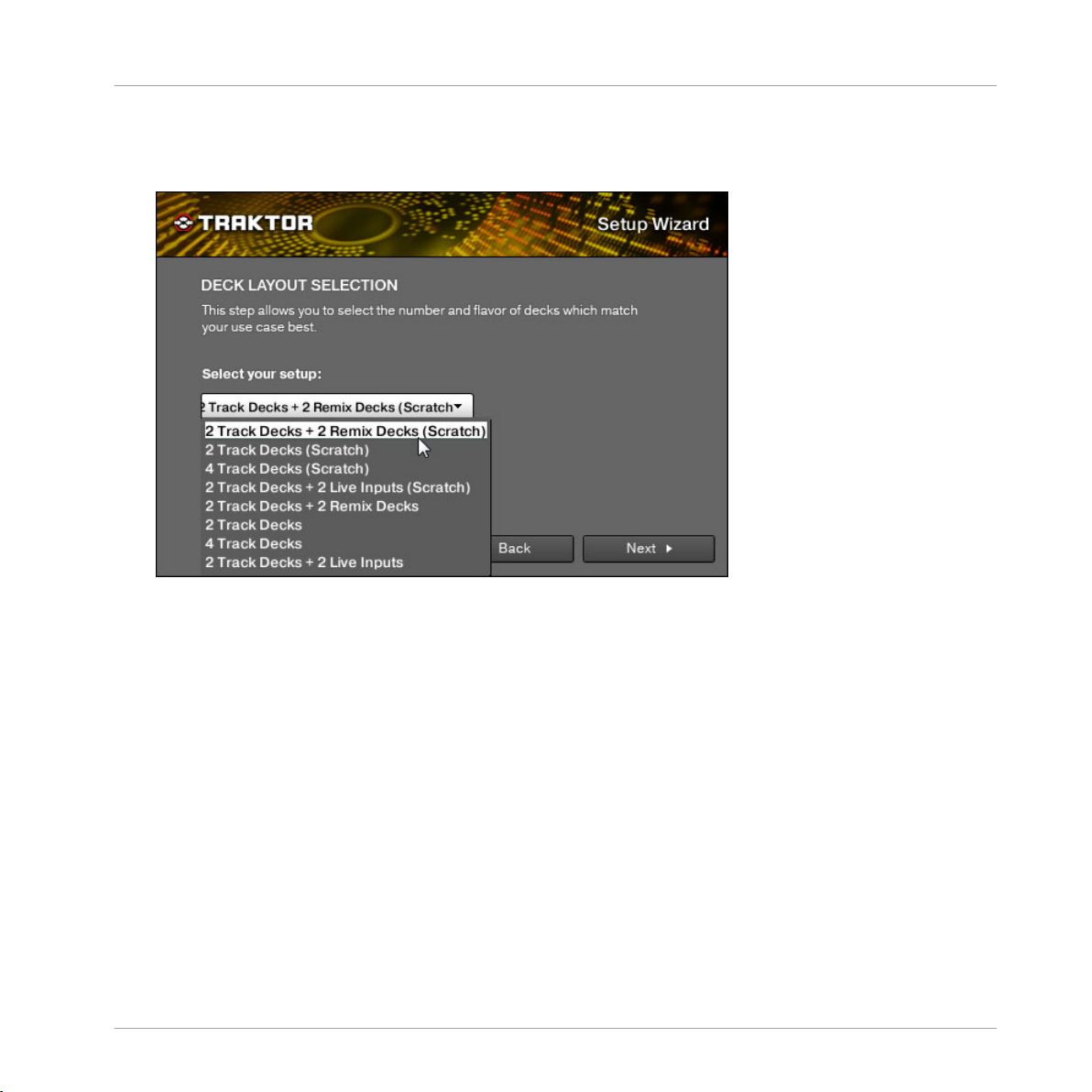
Le Setup Wizard de TRAKTOR
5. Choisissez une configuration de base pour vos Decks (combien de Decks, et de quel type).
Ce choix pourra être modifié ultérieurement depuis le logiciel. Les options disponibles
peuvent différer suivant votre version de TRAKTOR.
.
6. Le dernier écran affiché par le Setup Wizard résume les choix que vous avez effectué. Ci-
dessous se trouve un affichage synthétisant un exemple de configuration de TRAKTOR,
avec :quatre Decks (deux Track Decks, et deux Remix Decks) ; une mixette DJ externe ;
un clavier en configuration allemande (tiré de la configuration système). Cliquez sur Back
TRAKTOR 2 - Manuel d’utilisation - 27

Le Setup Wizard de TRAKTOR
pour modifier les réglages sélectionnés, sur Cancel pour annuler complètement le Setup
Wizard, ou sur Finish pour confirmer vos choix.
.
TRAKTOR 2 - Manuel d’utilisation - 28
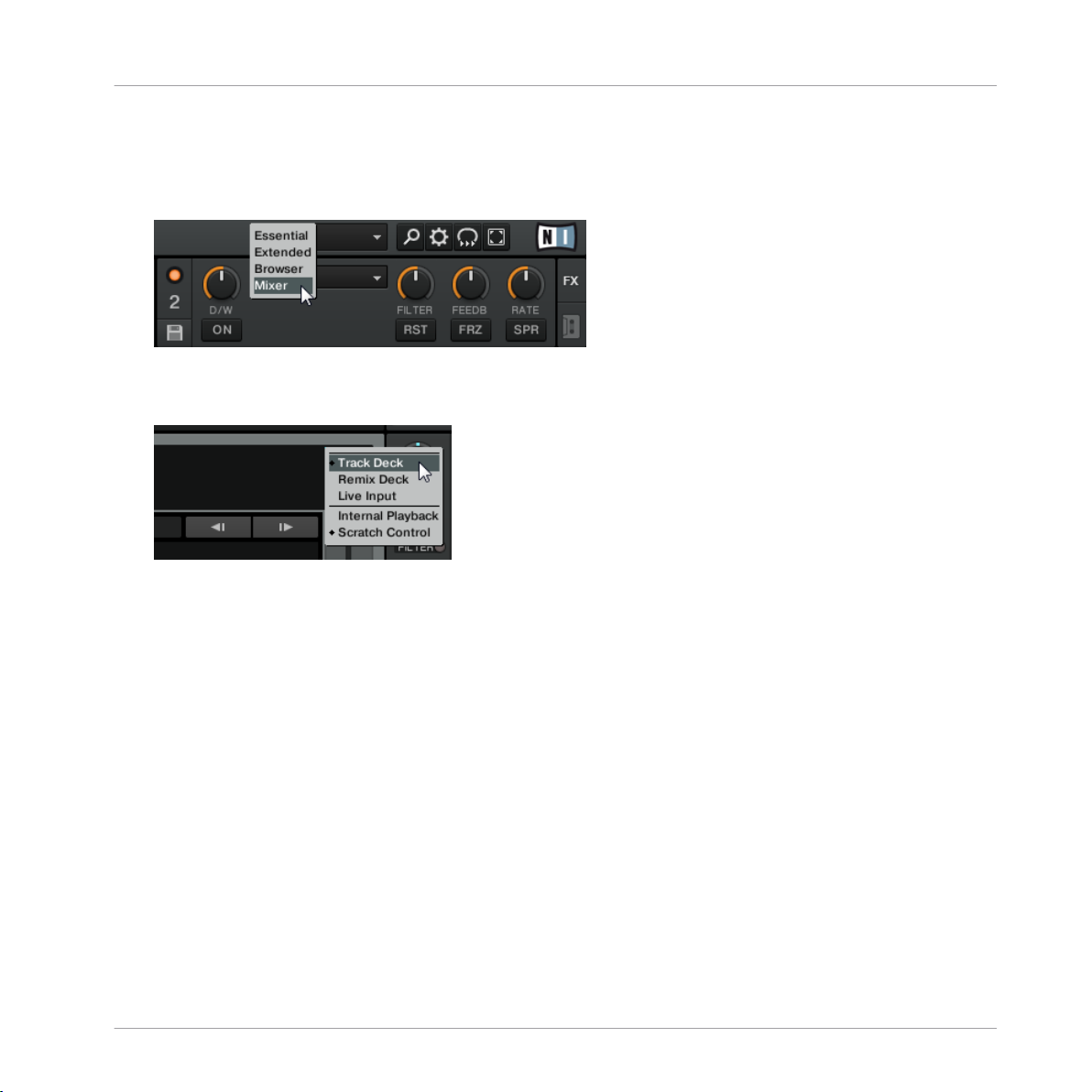
Le Setup Wizard de TRAKTOR
TRAKTOR démarre alors avec la configuration sélectionnée et un affichage adapté (si par
→
exemple vous avez sélectionné l'utilisation d'une mixette DJ externe, la mixette interne de
TRAKTOR sera cachée). L'Affichage de l'interface utilisateur est modifiable à tout moment, via le menu Layout situé dans le Header de TRAKTOR.
.
Pour modifier le type de Deck utilisé, cliquez sur la lettre identifiant un Deck (située en
haut à droite de celui-ci), et choisissez un nouveau type de Deck dans le menu déroulant :
.
TRAKTOR 2 - Manuel d’utilisation - 29
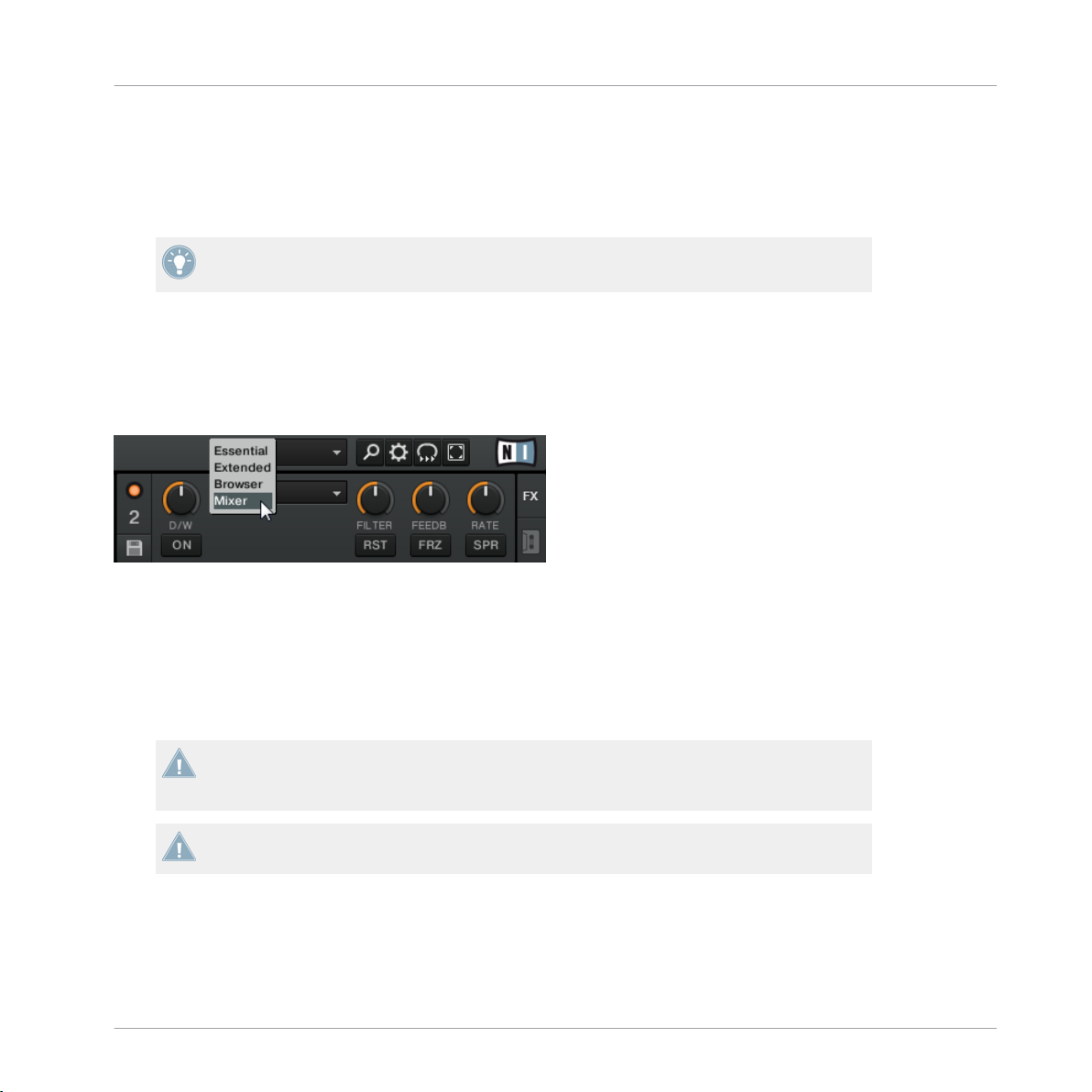
4 L'Interface Utilisateur (Vue d'Ensemble)
Ce chapitre présente les éléments de l’interface utilisateur de TRAKTOR.
Prenez le temps de lire ces quelques pages qui vous éclaireront sur le fonctionnement de
TRAKTOR et vous donneront un aperçu de la puissance de son design.
Préparatifs
L'Interface Utilisateur (Vue d'Ensemble)
TRAKTOR
possède des modes d'affichage permettant d'organiser son interface graphique. Ces
modes d'affichages sont nommés « Layouts », dans la terminologie de TRAKTOR. Vous pouvez
y accéder depuis le menu déroulant Layout situé dans le Header du logiciel.
Utilisez le menu déroulant Layout pour sélectionner un mode d'affichage.
fonction du Layout sélectionné, certains éléments de l'interface utilisateur seront affichés,
En
et d'autres seront cachés.
Pour rendre visibles tous les éléments décrits ci-dessous :
Sélectionnez Mixer dans le menu déroulant Layout.
►
Si vous utilisez TRAKTOR SCRATCH PRO 2, vous utilisez probablement une table de mixage externe à la place du Mixer interne du logiciel TRAKTOR ; pour suivre les explications
de ce manuel, il vous faut néanmoins sélectionner le Layout Mixer.
Note pour TRAKTOR ME 2 : Les Layouts disponibles diffèrent dans ME 2.
TRAKTOR 2 - Manuel d’utilisation - 30
